Зміст

Яким би невдалим рішенням не називали багато спробу компанії Samsung випустити власну ОС для смартфонів BadaOS, девайси з арсеналу виробника, що працюють під її управлінням характеризуються високими технічними характеристиками. Серед таких вдалих пристроїв-модель Samsung Wave GT-S8500. Апаратно смартфон GT-S8500 цілком актуальний і на сьогоднішній день. Досить оновити або замінити системне ПЗ гаджета, і тоді стає можливим використання багатьох сучасних додатків. Про те, як виконати прошивку моделі піде мова нижче.
Маніпуляції по прошивці зажадають від вас належного рівня уважності і акуратності, а також чіткого дотримання інструкцій. При цьому не забувайте:
Всі операції з перевстановлення по виробляються власником смартфона на свій страх і ризик! Відповідальність за результати здійснюваних дій лежить виключно на користувача, який їх виробляє, але не на Адміністрації lumpics.ru!
Підготовка
Перш ніж приступити до прошивки Samsung Wave GT-S8500, потрібно виконати певну підготовку. Для проведення маніпуляцій знадобиться ПК або ноутбук, в ідеальному випадку працює під управлінням Windows 7, а також кабель micro-USB для сполучення девайса. Крім того, для установки Android потрібна Micro-SD карта об'ємом рівним або перевищує 4ГБ і кардрідер.
Драйвера
Щоб забезпечити взаємодію смартфона і програми-прошивальщика потрібні встановлені в системі драйвери. Найпростішим способом додати необхідні компоненти в ОС для прошивки Samsung Wave GT-S8500, є установка програмного забезпечення для управління і обслуговування смартфонів виробника & 8212; Samsung Kies .

Просто завантажуєте, а потім встановлюєте Kies, слідуючи інструкціям інсталятора, а драйвера додадуться в систему автоматично. Завантажити установник програми можна за посиланням:
Про всяк випадок, окремо пакет драйверів з автоинсталлятором завантажуйте за посиланням:
Резервне копіювання
Всі інструкції, представлені нижче, передбачають повне очищення Пам'яті Samsung Wave GT-S8500 перед установкою програмного забезпечення. Перш ніж починати інсталяцію ОС, скопіюйте в надійне місце важливі дані. У цьому питанні, як і у випадку з драйверами, неоціненну допомогу надасть Samsung Kies.
- Запускаєте Киес і підключаєте телефон до USB-порту ПК.
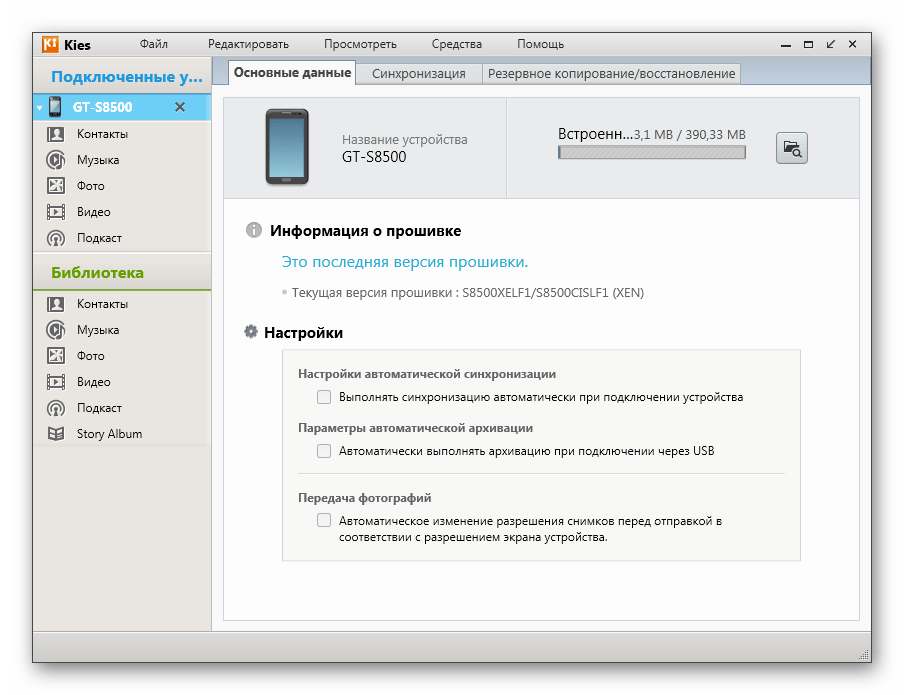
У разі якщо з визначенням смартфона в програмі виникнуть складності, скористайтеся порадами з матеріалу:
Детальніше: чому Samsung Kies не бачить телефон?
- Після сполучення девайса переходите на вкладку " Резервне копіювання / відновлення» .
- Встановлюєте позначки у всіх чекбоксах навпроти типів даних, які бажаєте зберегти. Або скористайтеся галочкою " виберіть всі пункти» , якщо потрібно збереження абсолютно всієї інформації зі смартфона.
- Відзначивши все потрібне, натискаєте кнопку»Резервне копіювання" . Почнеться процес збереження інформації, який не можна переривати.
- По завершенні операції відобразиться відповідне вікно. Натискаєте кнопку»завершити" і відключаєте девайс від ПК.
- Згодом відновити інформацію дуже просто. Слід перейти на вкладку " Резервне копіювання / відновлення» , вибрати розділ " відновити дані» . Далі визначити папку зберігання резервної копії і натиснути кнопку »відновлення" .
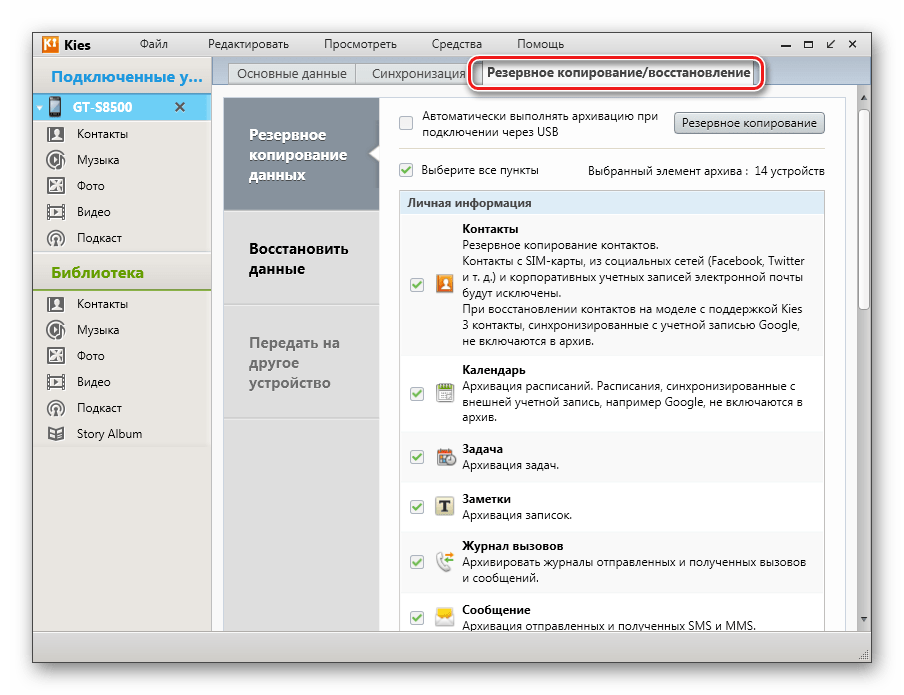
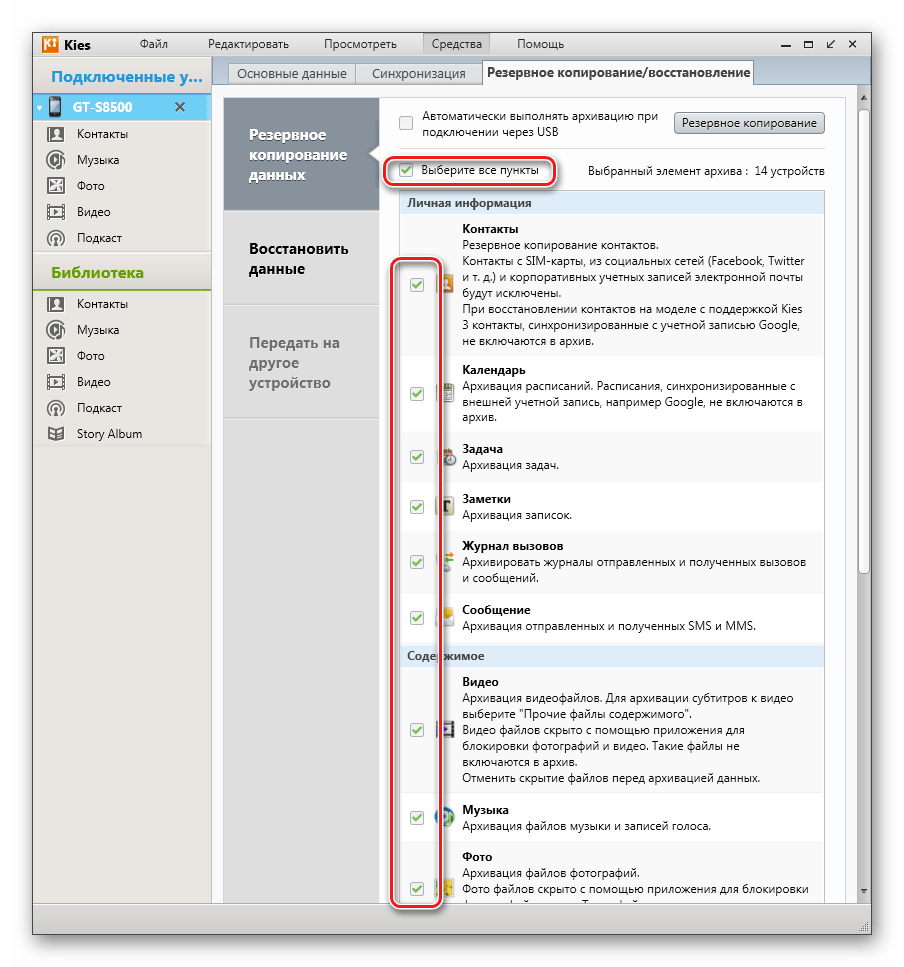
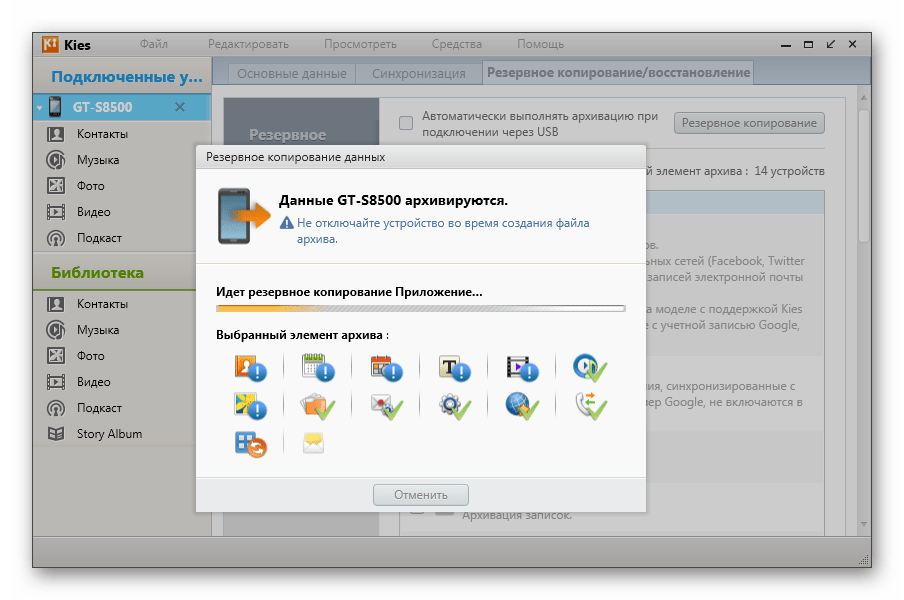
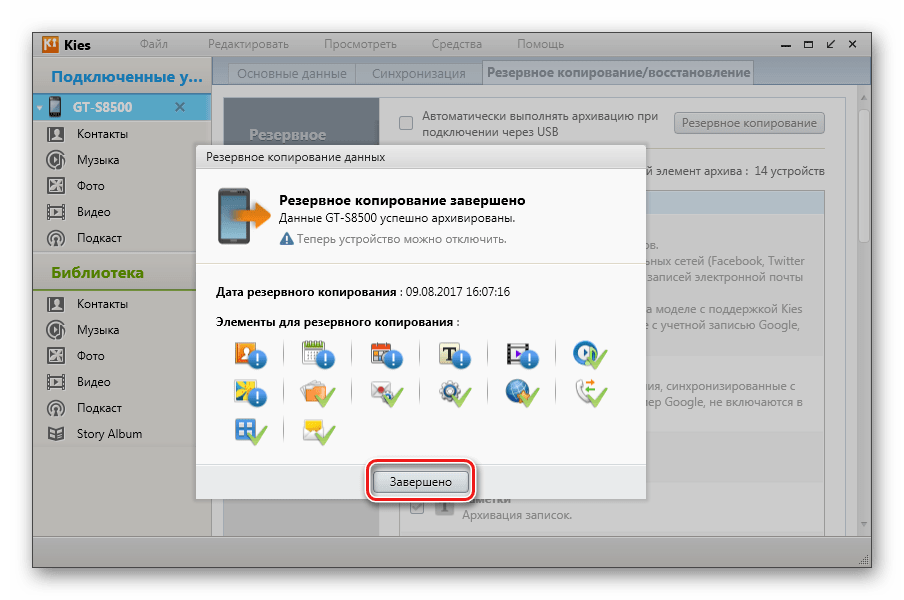
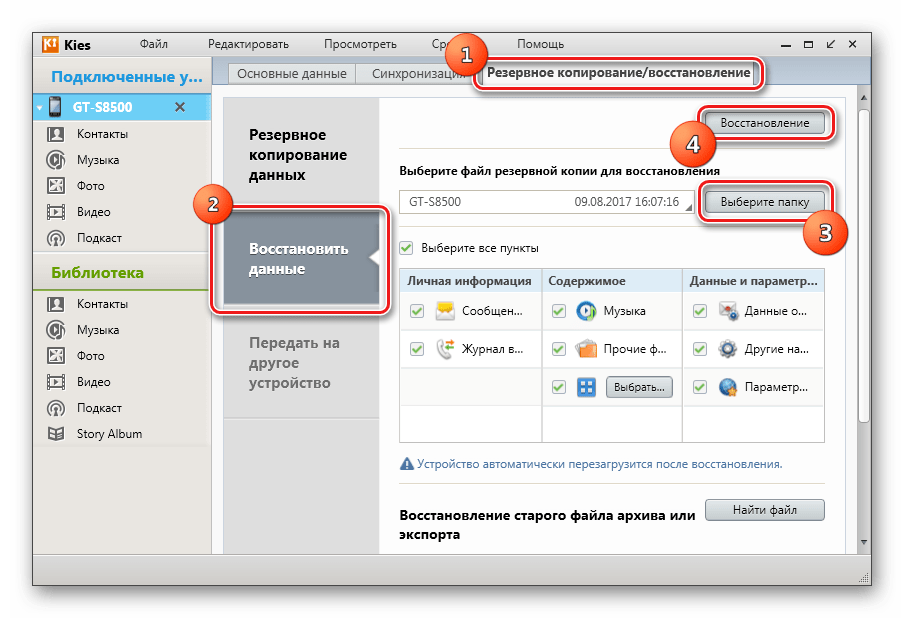
Прошивка
На сьогоднішній день існує можливість встановити дві операційні системи на Samsung Wave GT-S8500. Це BadaOS і більш універсальний, а також функціональний Android. Офіційні способи прошивки, на жаль, не працюють, зважаючи припинення випуску оновлень виробником,
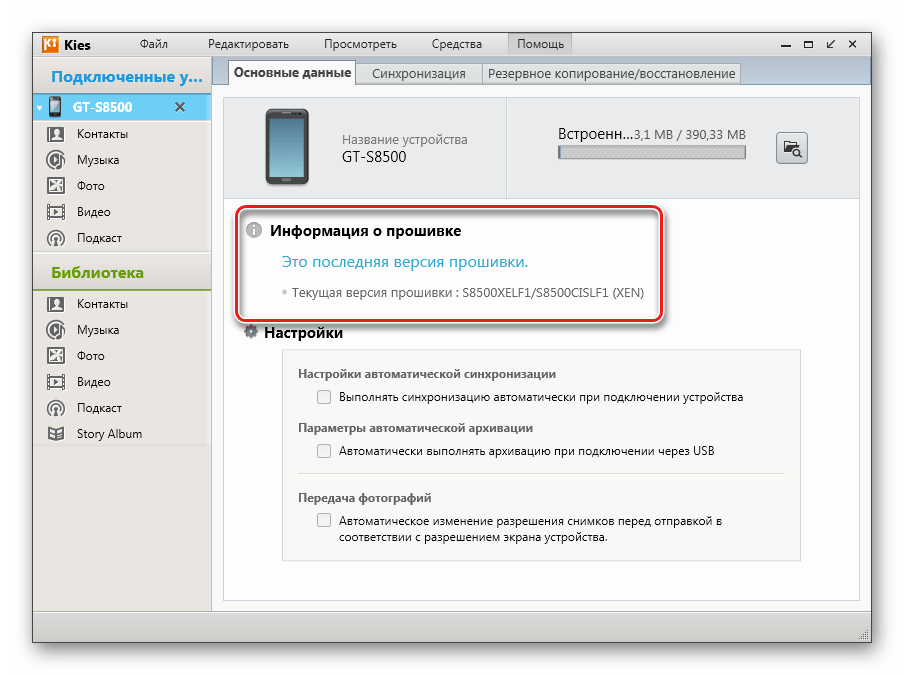
Але є доступні інструменти, що дозволяють здійснити інсталяцію однієї з систем досить легко. Рекомендується йти покроково, виконуючи інструкції по установці ПО, починаючи з першого способу.
Спосіб 1: Прошивка BadaOS 2.0.1
Samsung Wave GT-S8500 офіційно повинен функціонувати під управлінням BadaOS. Для відновлення девайса в разі втрати працездатності, оновлення програмного забезпечення, а також підготовки смартфона до подальшої інсталяції модифікованих ОС виконайте нижчеперелічені кроки, що передбачають використання програми MultiLoader в якості інструменту для маніпуляцій.

- Завантажуєте за посиланням нижче пакет з BadaOS і розпаковуєте архів з файлами в окремий каталог.
- Розпаковуєте файл з прошивальщиком і відкриваєте MultiLoader_V5.67 подвійним клацанням миші по значку програми в отриманому каталозі.
- У вікні Мультилоадера встановлюєте позначки в чекбоксах «Boot Change» , а також «Full Download» . Крім того, переконайтеся, що в полі вибору апаратної платформи обраний пункт «LSI» .
- Кликати «Boot» і у вікні, що відкриється " Огляд папок» відзначаєте папку «BOOTFILES_EVTSF» , розташовану в каталозі, що містить прошивку.
- Наступний етап – додавання файлів з даними програмного забезпечення в прошивальщик. Для цього необхідно натискати по черзі кнопки додавання окремих компонентів і вказувати програмі розташування відповідних файлів у вікні Провідника.
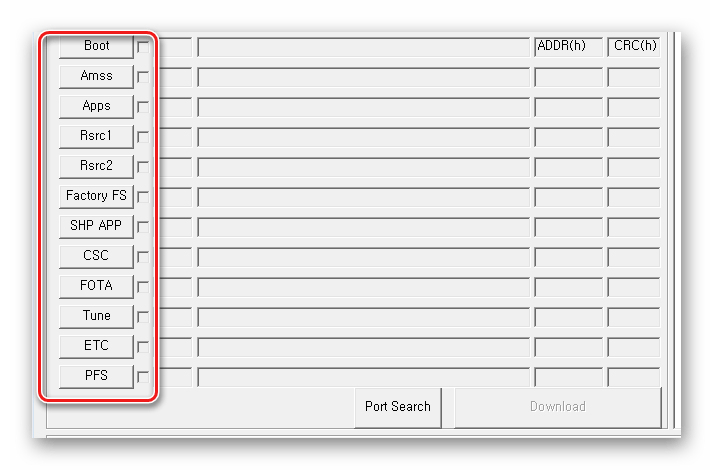
Все заповнюється відповідно до таблиці:
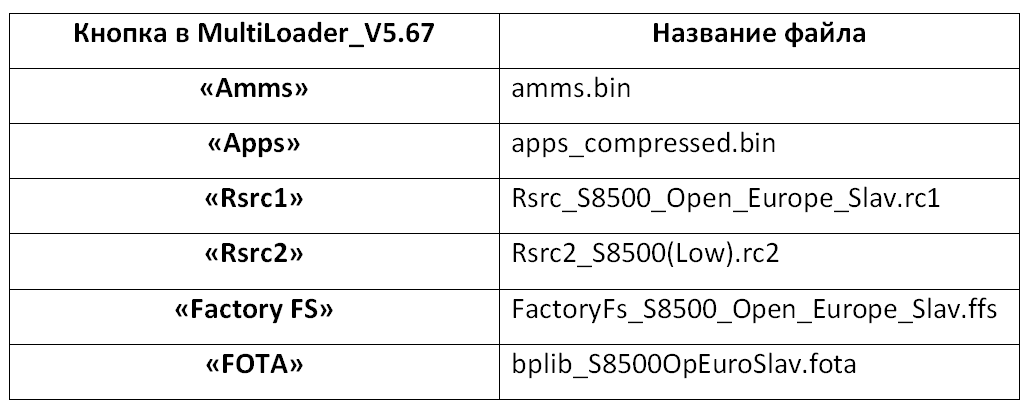
Здійснивши вибір компонента, клікаєте»відкрити" .
- Кнопка «Amms» &8212; файл amms.bin ;
- «Apps» ;
- «Rsrc1» ;
- «Rsrc2» ;
- «Factory FS» ;
- «FOTA» .
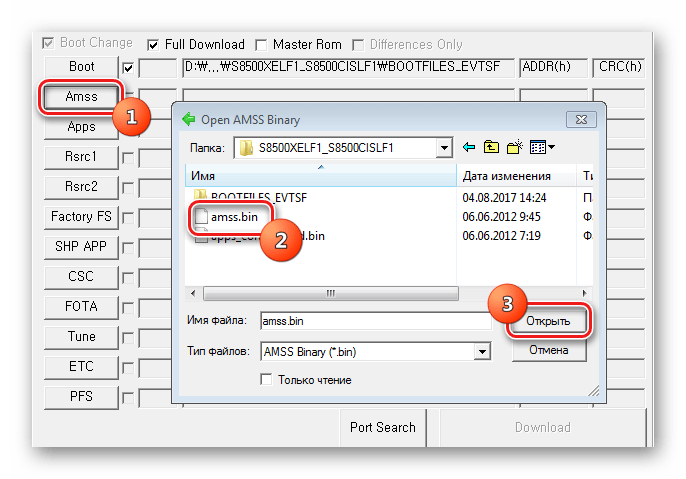
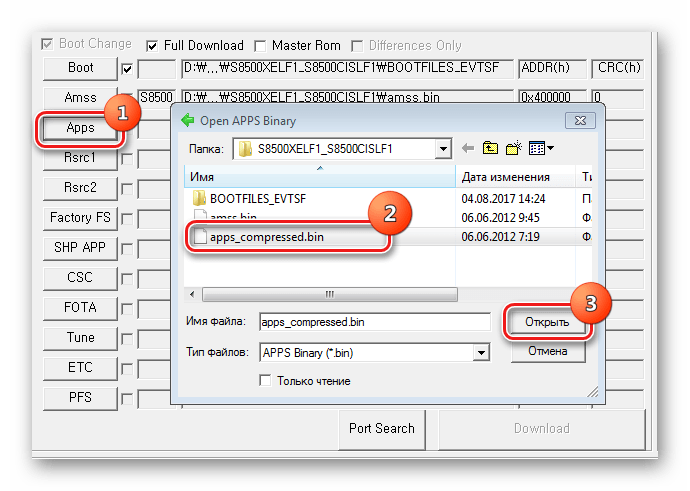
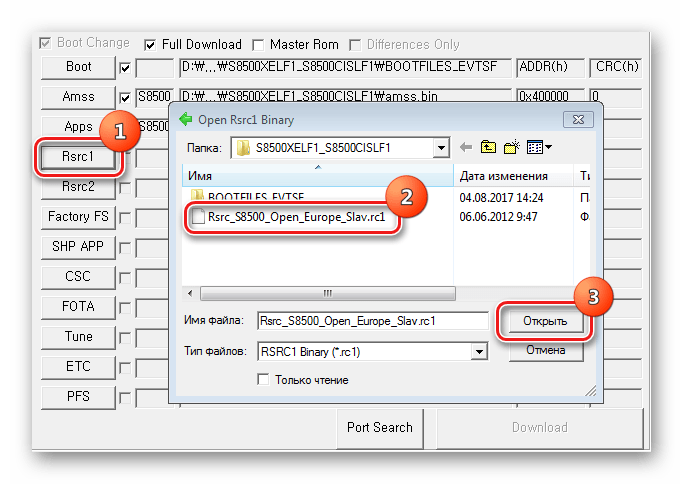
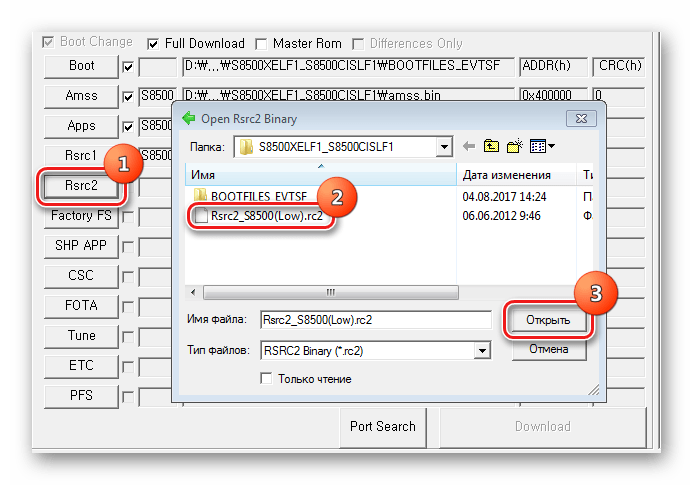
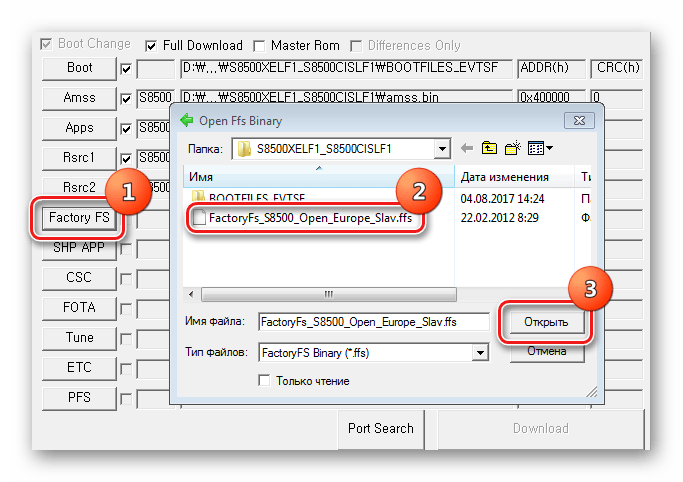
- Поле «Tune» , «ETC» , «PFS» залишаються незаповненими. Перед початком завантаження файлів в пам'ять девайса MultiLoader повинен виглядати так:
- Переводите Samsung GT-S8500 в режим установки системного програмного забезпечення. Це робиться за допомогою натискання на вимкненому смартфоні трьох апаратних кнопок одночасно: " зменшити гучність» , " розблокування» , «включення» .
- Клавіші потрібно утримувати поки на екрані не відобразиться: «Download mode» .
- Підключаєте Wave GT-S8500 до порту ЮСБ комп'ютера. Смартфон визначиться системою, про що говорить поява позначення СОМ-порту в нижній частині вікна Мультилоадера і відображення позначки «Ready»
у полі поруч.
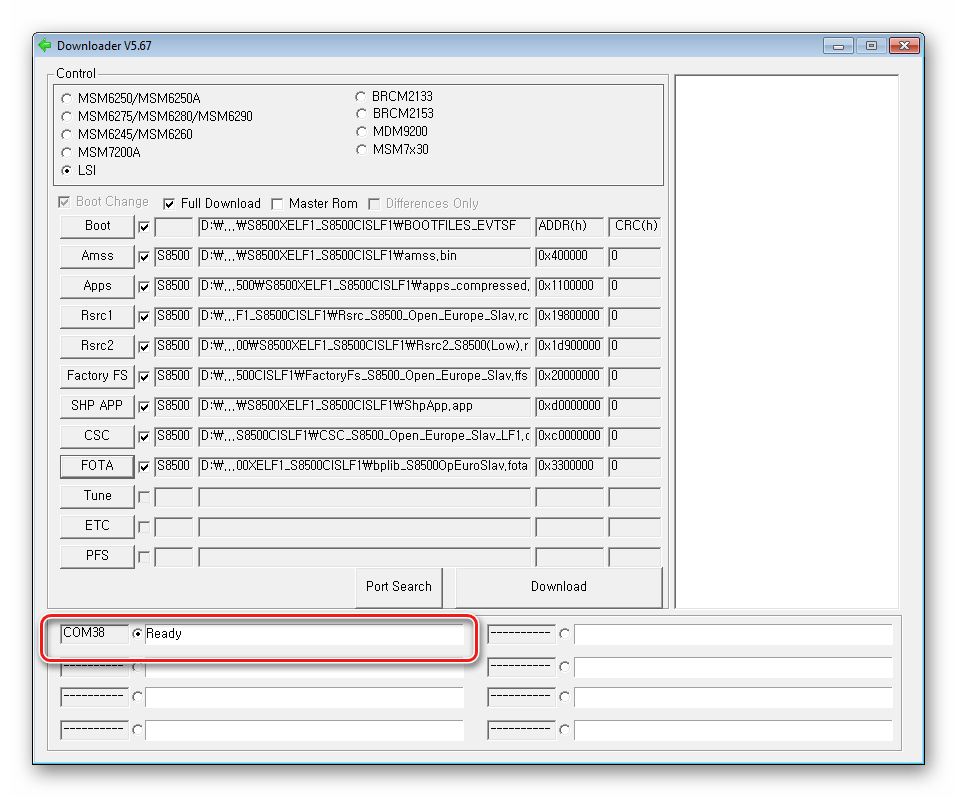
Коли цього не відбувається і девайс не визначається, клікаєте кнопку «Port Search» .
- Все готово для початку прошивки BadaOS. Натискати «Download» .
- Очікуєте, поки файли запишуться в пам'ять девайса. Спостерігати за протіканням процесу дозволяє поле лога в лівій частині вікна MultiLoader, а також заповнюється індикатор прогресу перенесення файлів.
- Чекати доведеться близько 10 хвилин, після чого апарат буде автоматично перезавантажений в Bada 2.0.1.
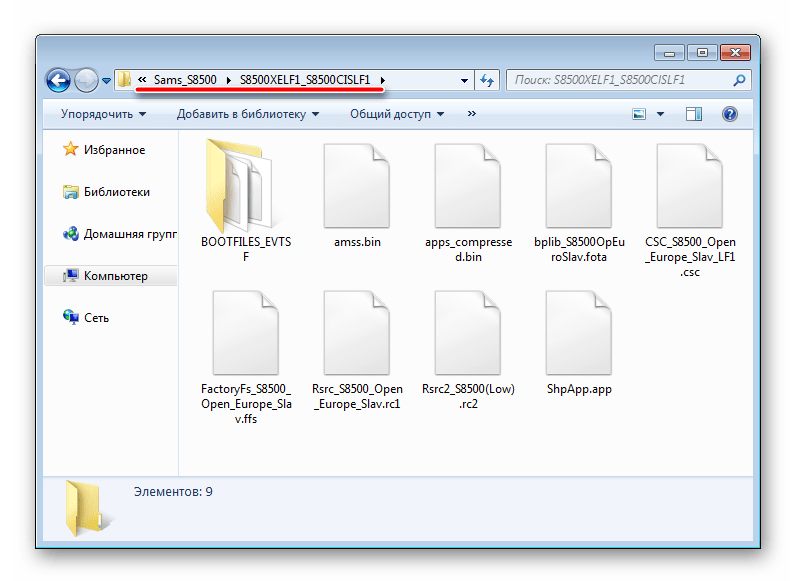
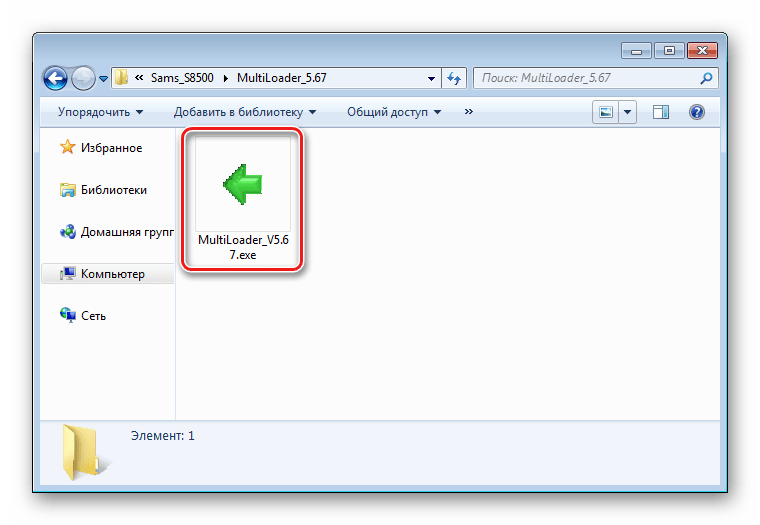
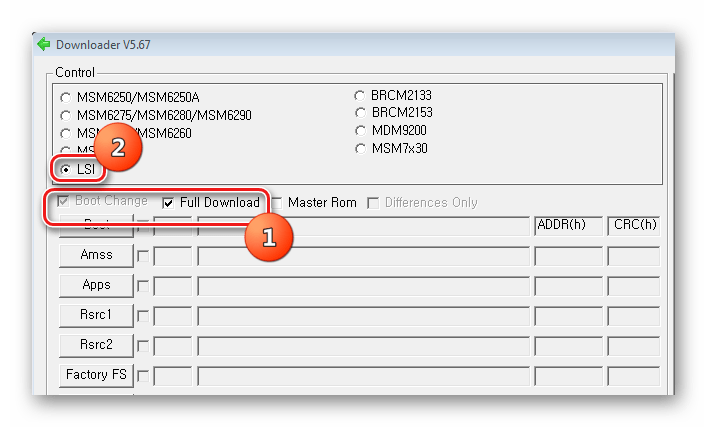
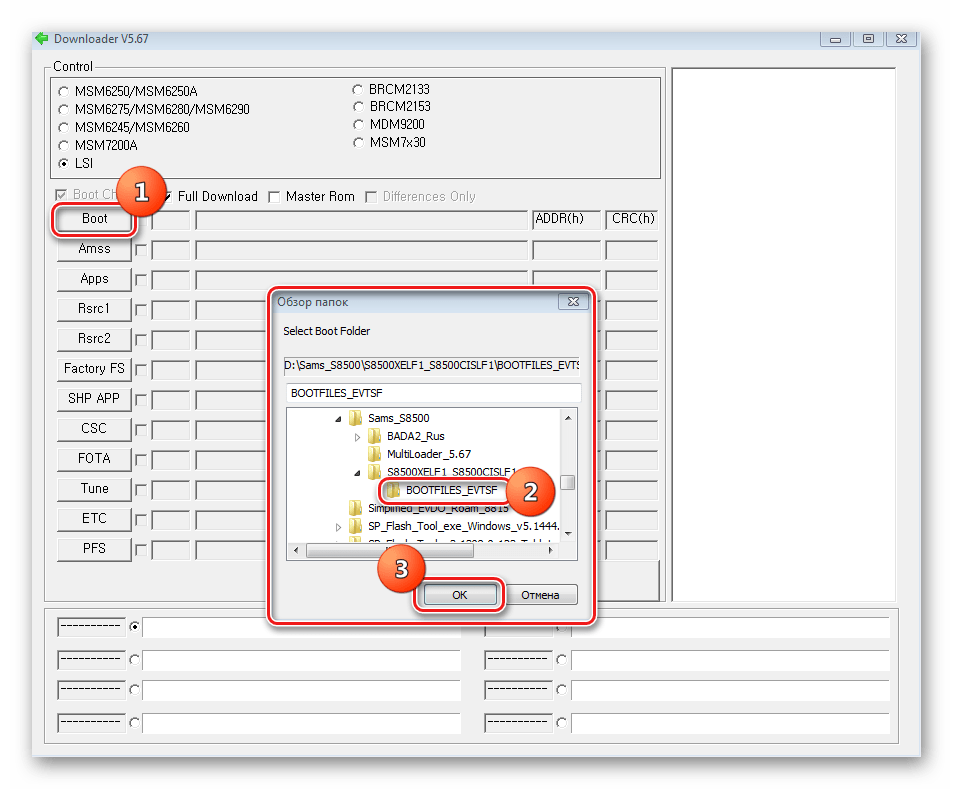
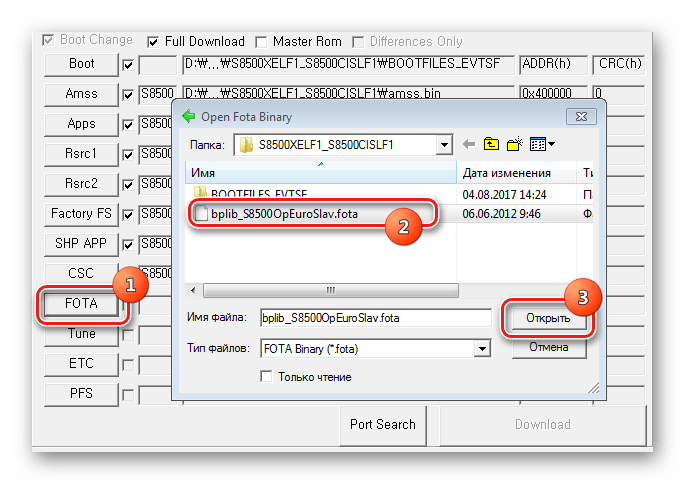
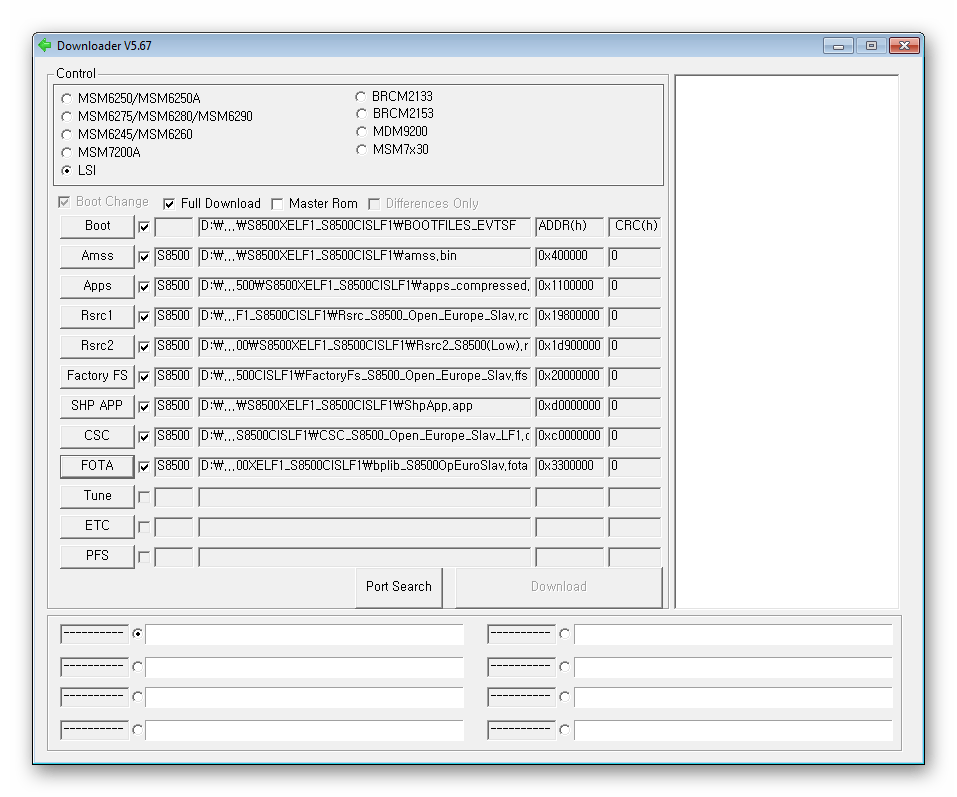
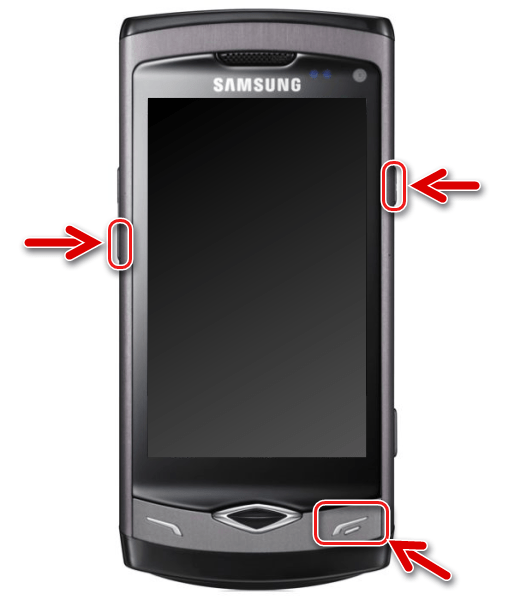
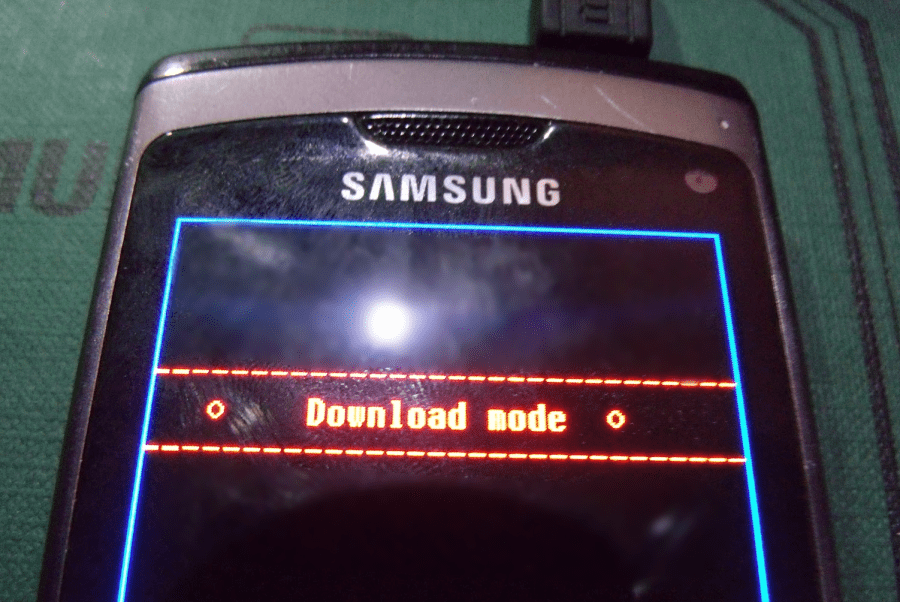
Додатково: якщо маєте» окірпіченний " смартфон, який неможливо перевести в режим завантаження ПЗ через низький заряд батареї, потрібно витягнути і встановити на місце акумулятор, а потім підключити зарядний пристрій, утримуючи на апараті клавішу " зняття трубки» . На екрані з'явиться зображення батареї і Wave GT-S8500 почне заряджатися.
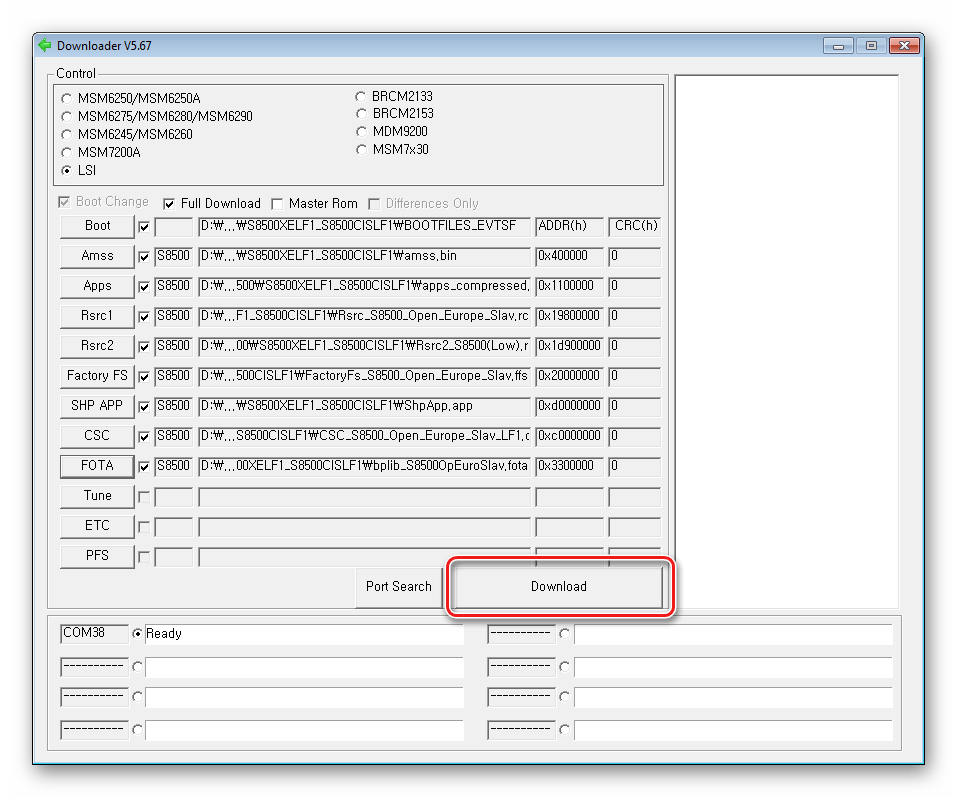
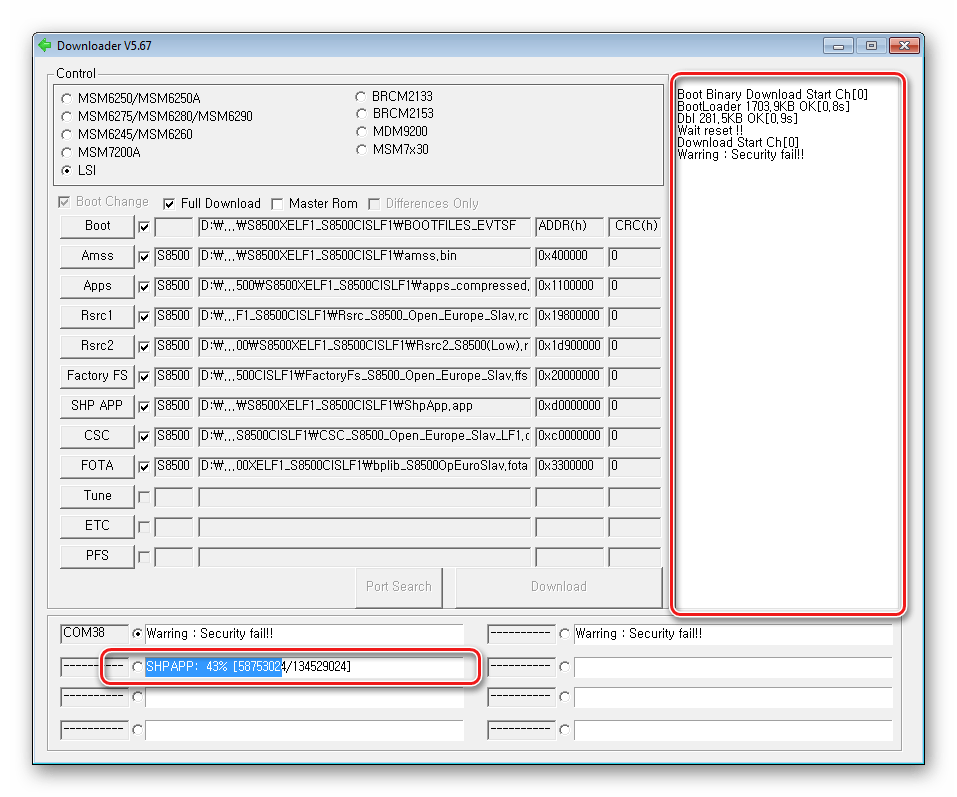
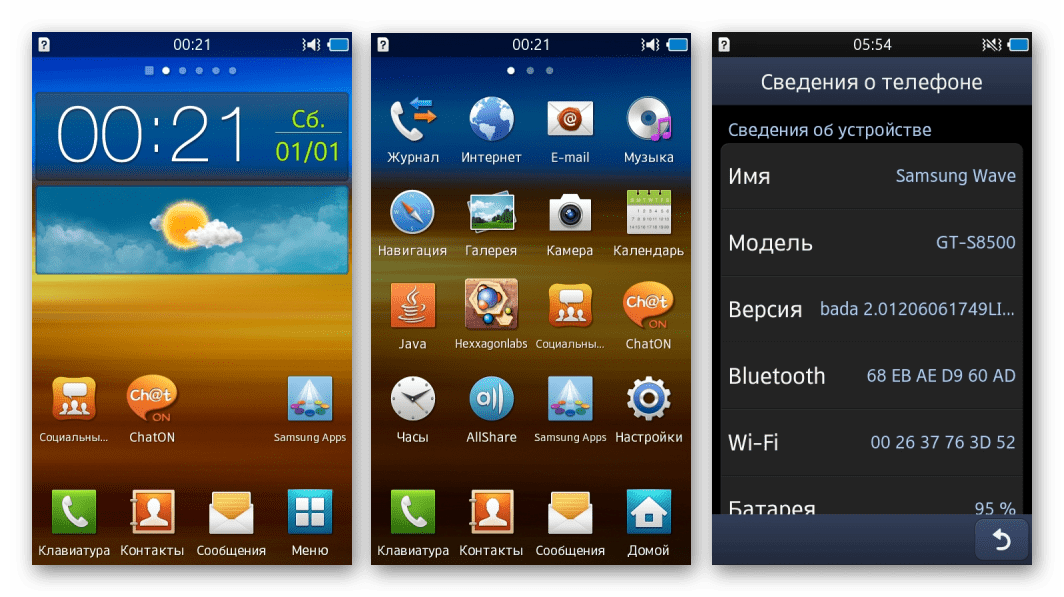
Спосіб 2: Bada + Android
У тому випадку, якщо функціоналу ОС Bada недостатньо для виконання сучасних завдань, можете скористатися можливістю установки в Wave GT-S8500 операційної системи Android. Ентузіасти портували Андроїд для розглянутого смартфона і створили рішення, що дозволяє використовувати девайс в режимі подвійного завантаження. Андроїд завантажується з карти пам'яті, але при цьому bada 2.0 залишається недоторканою системою і запускається при необхідності.

Крок 1: Підготовка карти пам'яті
Перш ніж переходити до установки андроїда, підготуйте карту пам'яті, використовуючи можливості програми MiniTool Partition Wizard . Цей інструмент дозволить створити розділи, необхідні для працездатності системи.
Читайте також: 3 способи розділити жорсткий диск
- Встановлюєте карту пам'яті в кардрідер і запускаєте MiniTool Partition Wizard. У головному вікні програми знаходите флешку, яка буде використана для установки Андроїд.
- Клікаєте правою кнопкою миші по зображенню розділу на карті пам'яті і вибираєте пункт «Format» .
- Форматуєте картку в FAT32, вибравши у віконці «FAT32» як параметр пункту «File System» і натиснувши кнопку «ОК» .
- Зменшуєте розділ «FAT32»
на картці на 2.01 Гб. Знову клікаєте правою кнопкою миші по розділу і вибираєте пункт
«Move/Resize»
.
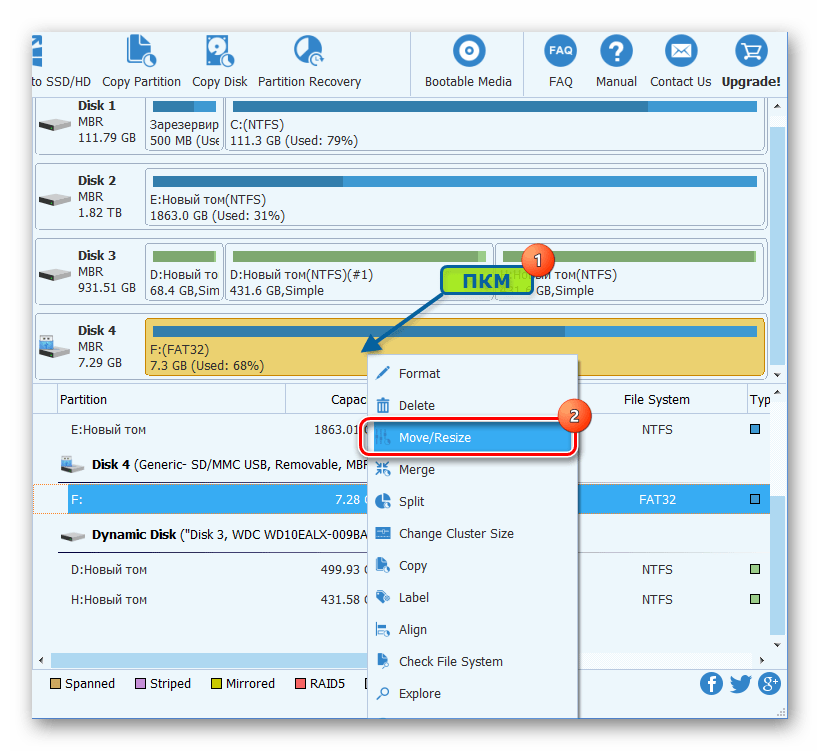
Потім змінюєте параметри, пересуваючи повзунок «Size and Location» у вікні, і натискаєте кнопку «ОК» . У полі &171;Unallocated Space After» має бути Значення: &171;2.01&187; .
- В отриманому нерозміченому просторі на карті пам'яті створюєте три розділи в файлової системі Ext3, використовуючи пункт «Create»
меню, що випадає при правому кліці миші по нерозміченій області.

- При появі вікна-попередження про неможливість використання отриманих розділів в Windows-системах, натискаєте кнопку «Yes» .
- Перший розділ-тип «Primary» , файлова система «Ext3» , Розмір 1,5 Гб;
- Другий розділ-тип «Primary» , файлова система «Ext3» , Розмір 490 Мб;
- Третій розділ &8212; тип «Primary» , файлова система «Ext3» , Розмір 32 Мб.
- По завершенні визначення параметрів натискаєте кнопку «Apply»
у верхній частині вікна MiniTool Partition Wizard,
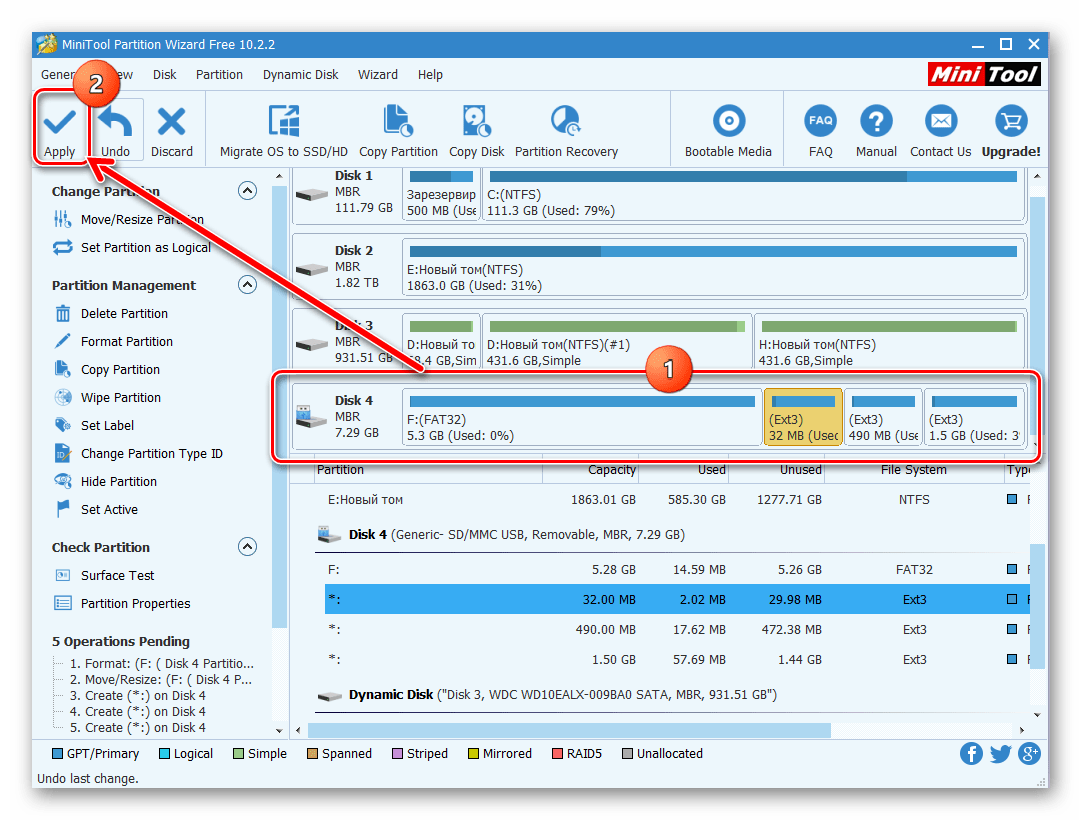
А потім «Yes» у вікні запиту.
- По завершенні маніпуляцій програмою,
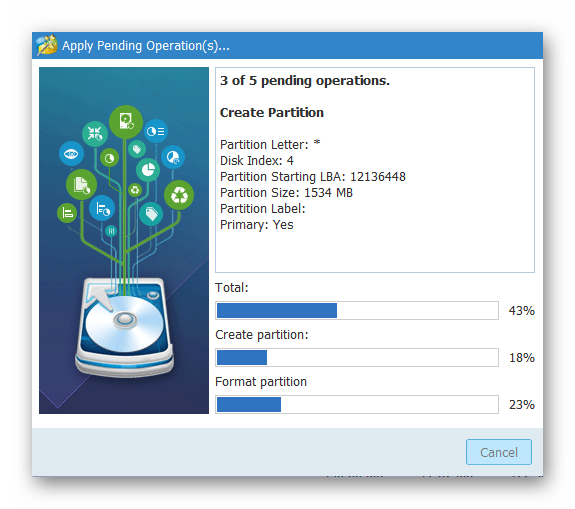
Отримуєте підготовлену до установки Андроїд карту пам'яті.
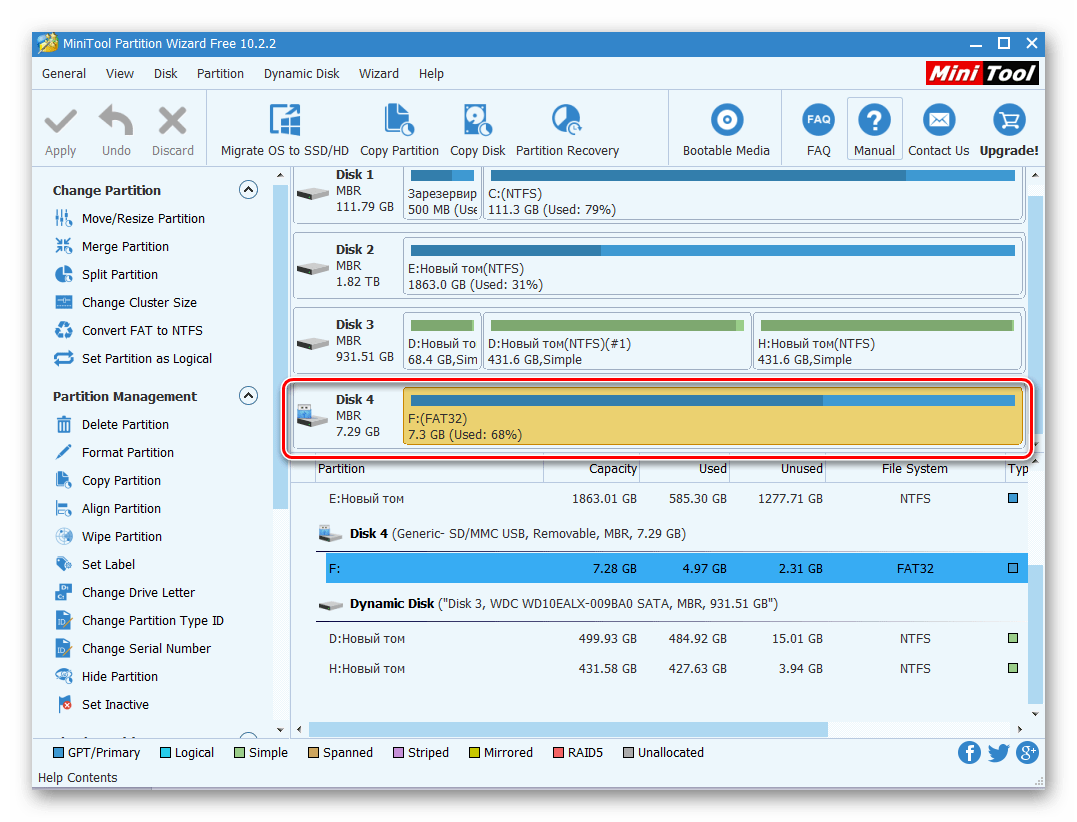
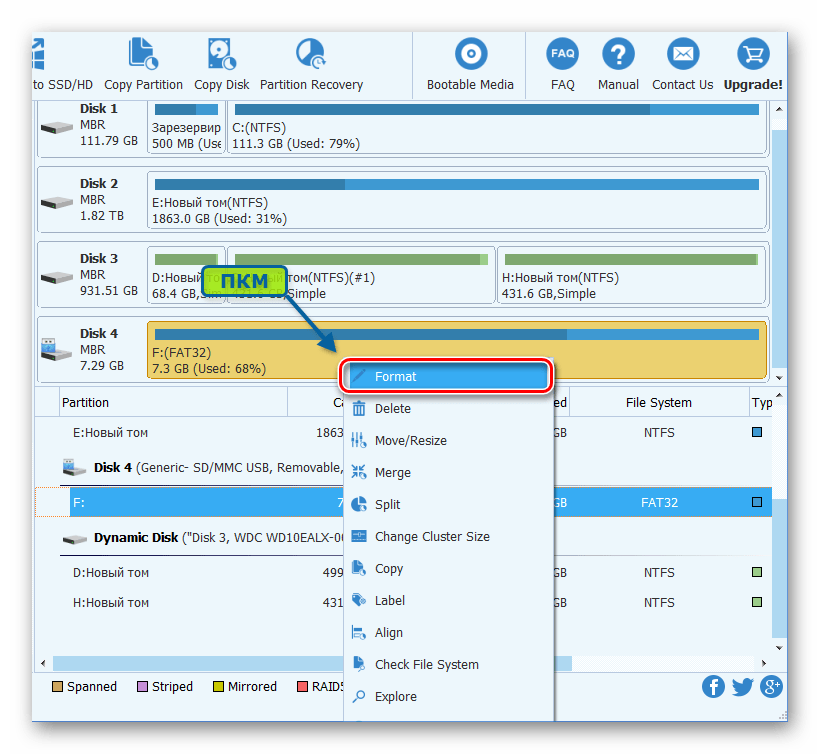
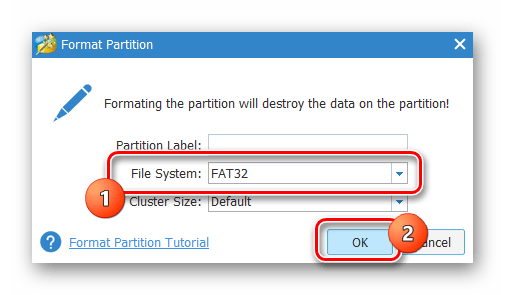
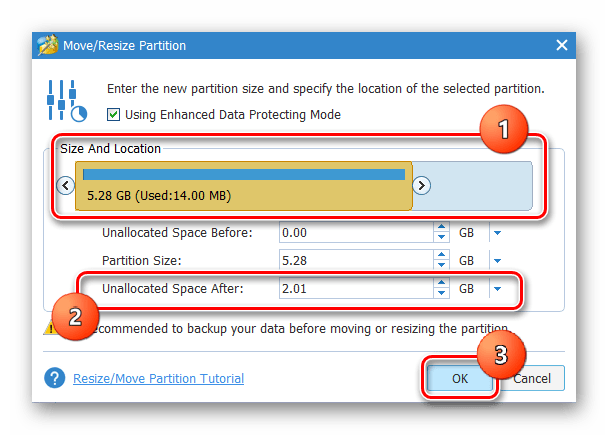
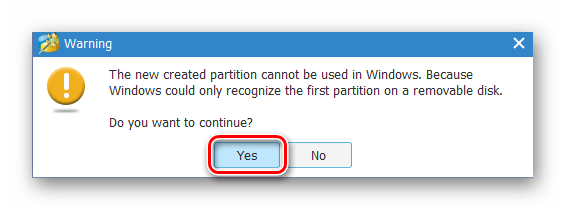
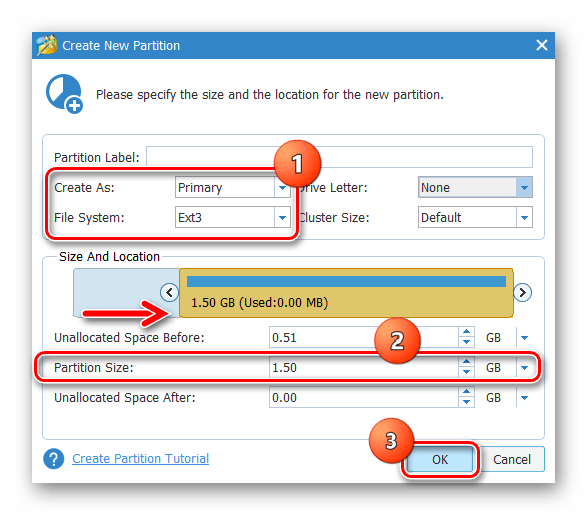
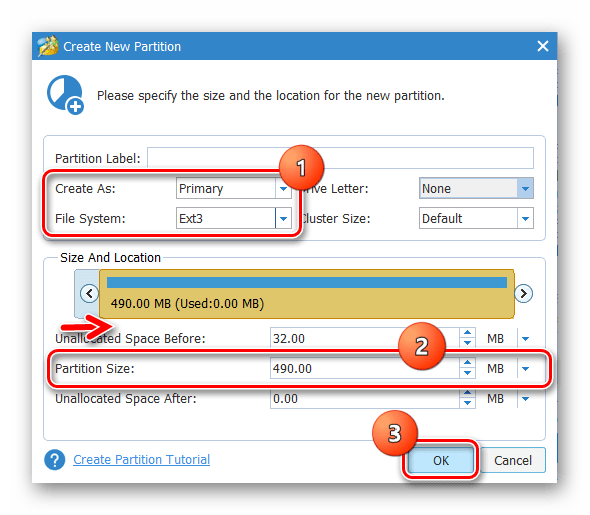
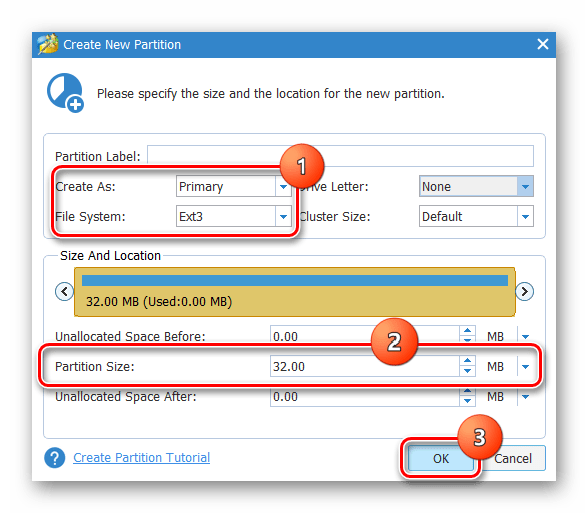
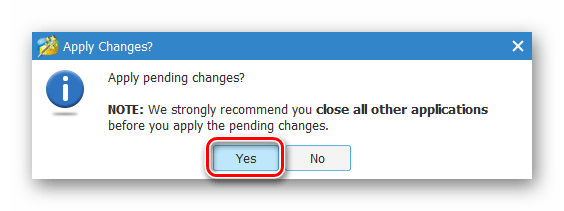
Крок 2: Інсталяція Android
Перш ніж переходити до установки Андроїд, вкрай рекомендується прошити BadaOS на Samsung Wave GT-S8500, виконавши всі кроки способу №1 вище.
Працездатність методу гарантована, тільки якщо в пристрої інстальована BadaOS 2.0!
- Завантажуєте за посиланням нижче і розпаковуєте архів, що містить всі необхідні компоненти. Також знадобиться флешер MultiLoader_V5.67.
- Копіюєте на карту пам'яті, підготовлену за допомогою MiniTool Partition Wizard, файл-образ boot.img і патч WI-FI+BT Wave 1.zip З розпакованого архіву (каталог Android_S8500), а також папку clockworkmod . Після того як файли будуть перенесені, встановлюєте карту в смартфон.
- Прошиваєте розділ «FOTA» через MultiLoader_V5.67, виконавши кроки інструкції способу №1 прошивки S8500 вище в статті. Для запису використовуєте файл FBOOT_S8500_b2x_SD.fota з архіву з установочними файлами Андроїд.
- Заходьте в Recovery. Для цього потрібно одночасно натиснути на вимкненому Samsung Wave GT - S8500 кнопки " збільшення гучності» і " покласти трубку» .
- Кнопки утримуєте до завантаження середовища відновлення Philz Touch 6 Recovery.
- Після входу в рекавери робите очищення пам'яті від містяться в ній даних. Для цього вибираєте пункт (1), потім функцію очищення для установки нової прошивки (2), а далі підтверджуєте готовність до початку процедури, тапнув по пункту, зазначеному на скріншоті (3).
- Чекаєте появи напису «Now flash a new ROM» .
- Повертаєтеся на головний екран рекавери і заходите в пункт «Backup & Restore» , далі вибираєте «Misc Nandroid Settings» і прибираєте позначку з чекбокса «MD5 checksum» ;
- Знову заходьте в «Backup & Restore» і запускаєте «Restore from /storage/sdcard0» , після чого тапа за назвою пакета з прошивкою «2015-01-06.16.04.34_OmniROM» . Для початку процесу запису інформації в розділи карти пам'яті Samsung Wave GT-S8500 натискаєте «Yes Restore» .
- Почнеться процес установки Андроїд, чекаєте його завершення, про що скаже напис «Restore complete!» в рядках лога.
- Переходьте в пукнт &171;Install Zip&187;
головного екрану рекавери, вибираєте
«Choose zip from /storage/sdcard0»
.
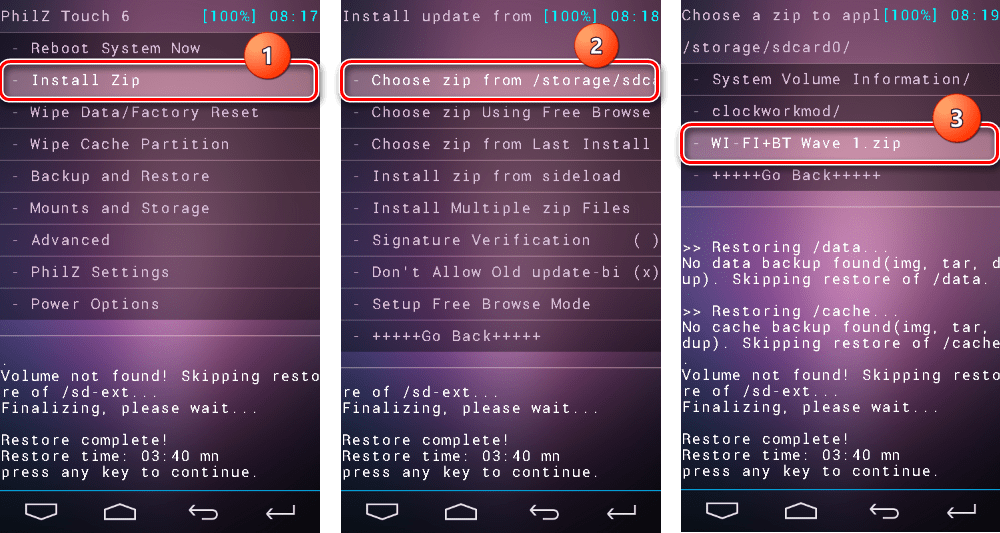
Далі інсталюєте патч WI-FI+BT Wave 1.zip .
- Повертаєтеся на головний екран середовища відновлення і тапа по «Reboot System Now» .
- Перший запуск в андроїд може тривати до 10 хвилин, але в результаті отримуєте відносно свіже рішення – Android KitKat!
- Для запуску BadaOS 2.0 потрібно натиснути на вимкненому телефоні " здійснити дзвінок» + " завершити дзвінок» одночасно. Android буде запускатися за замовчуванням, тобто після натискання »включення" .
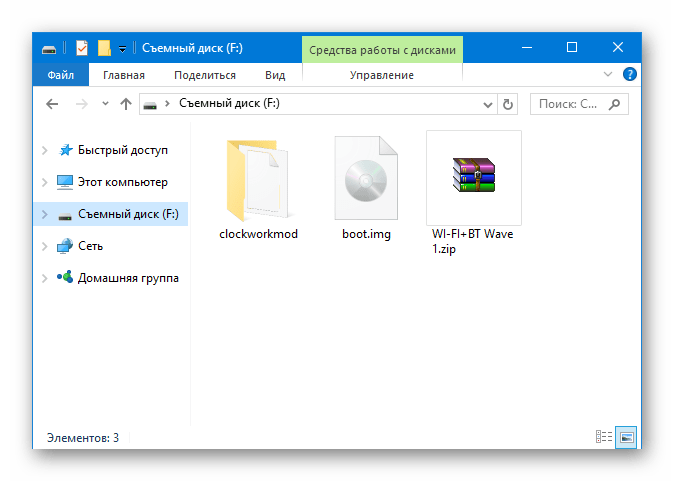
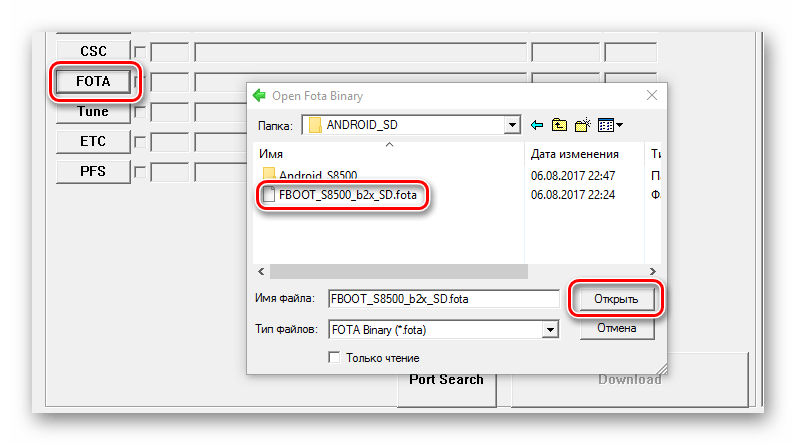
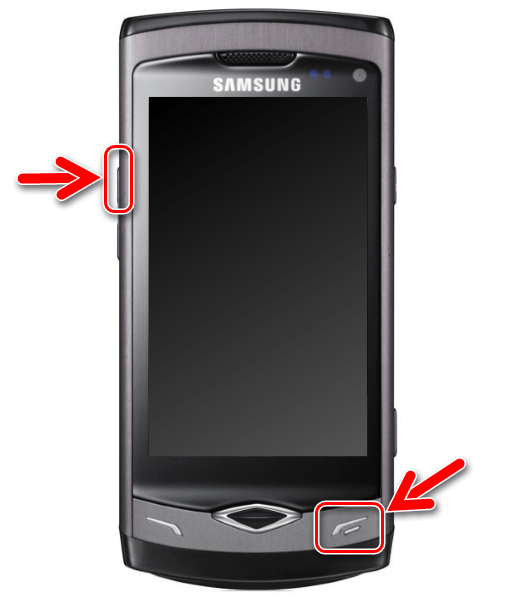
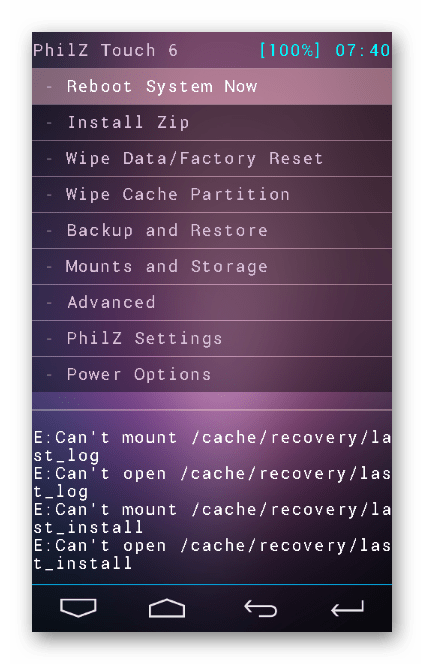
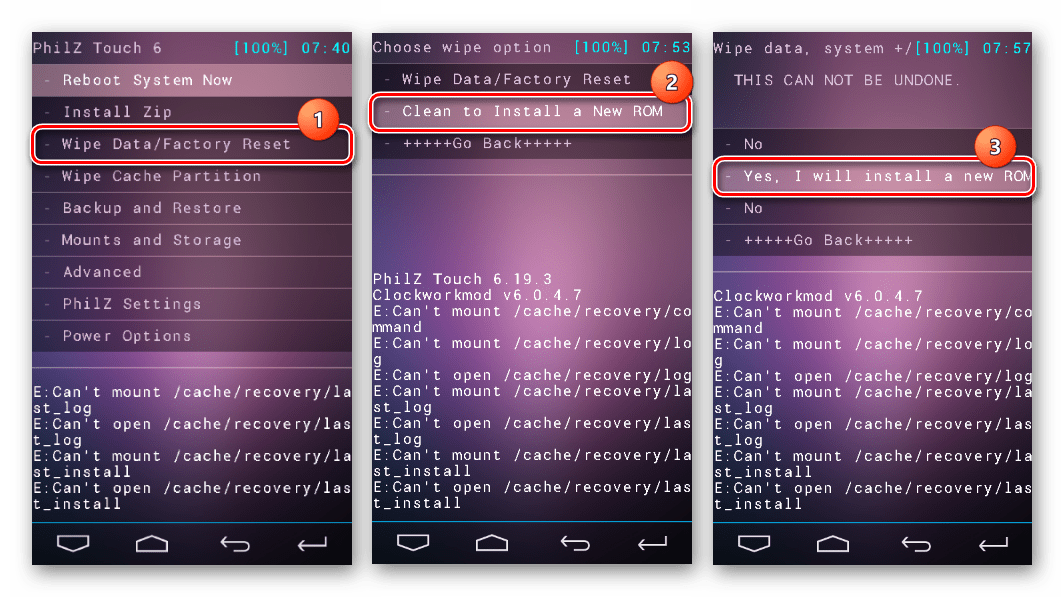
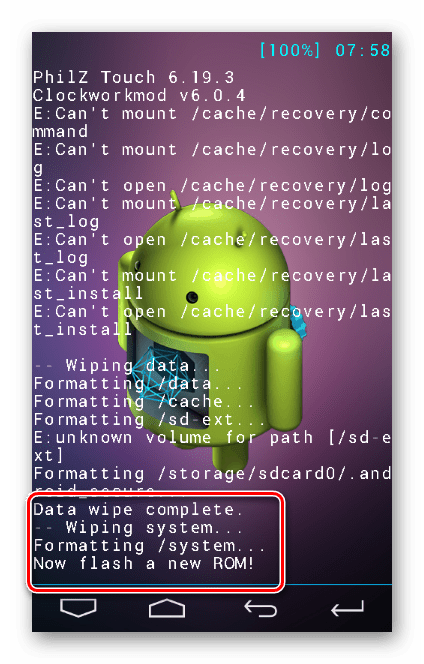
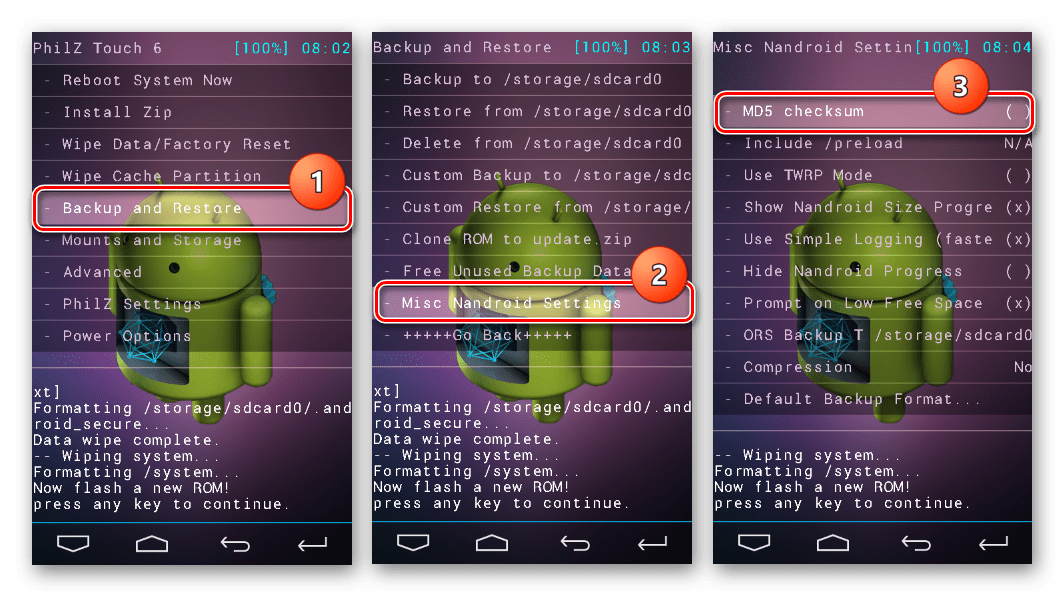
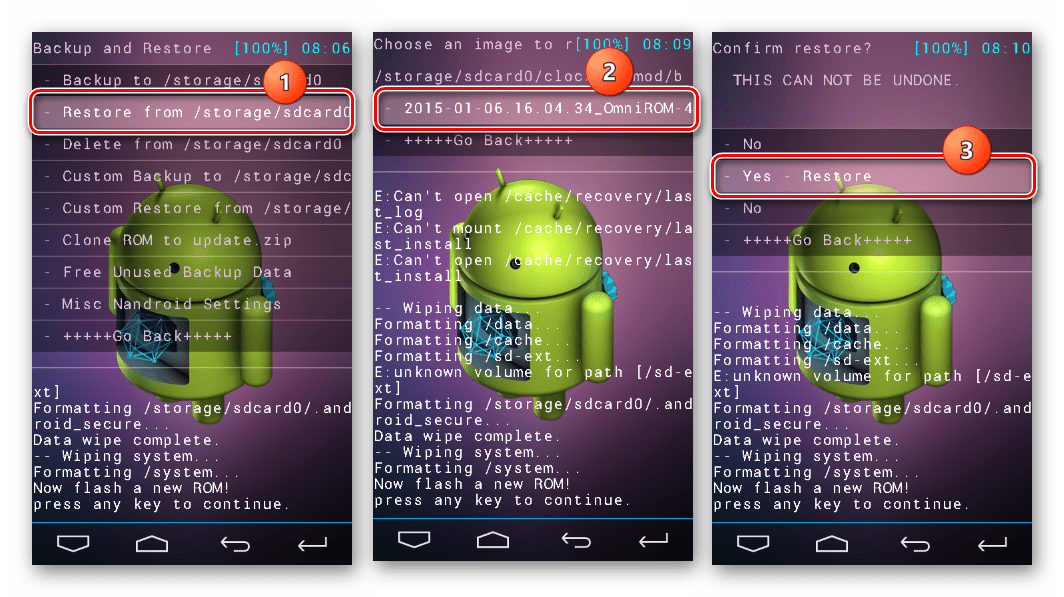
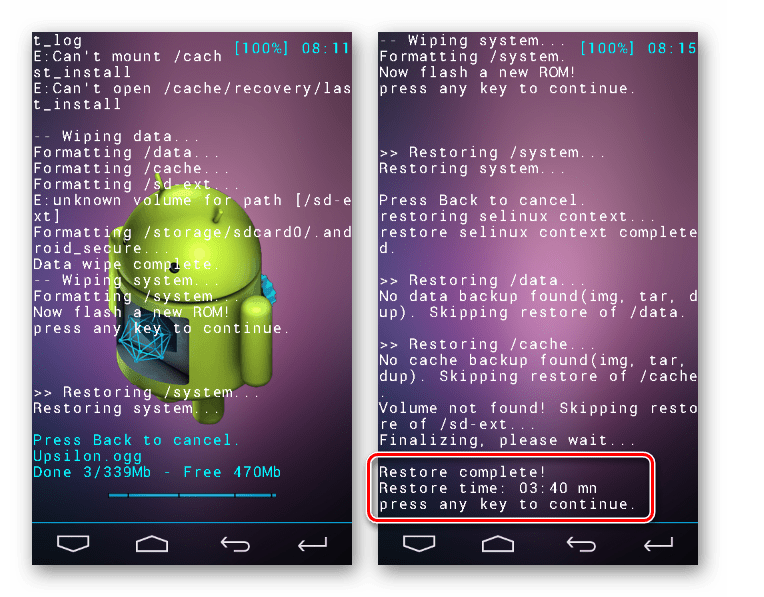
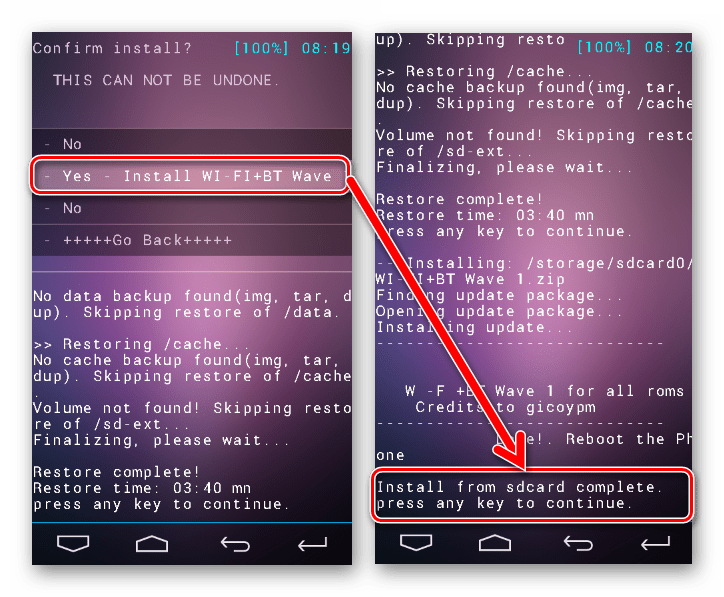
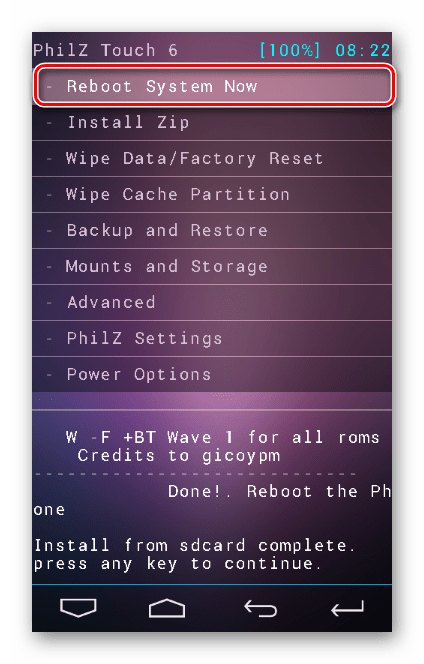
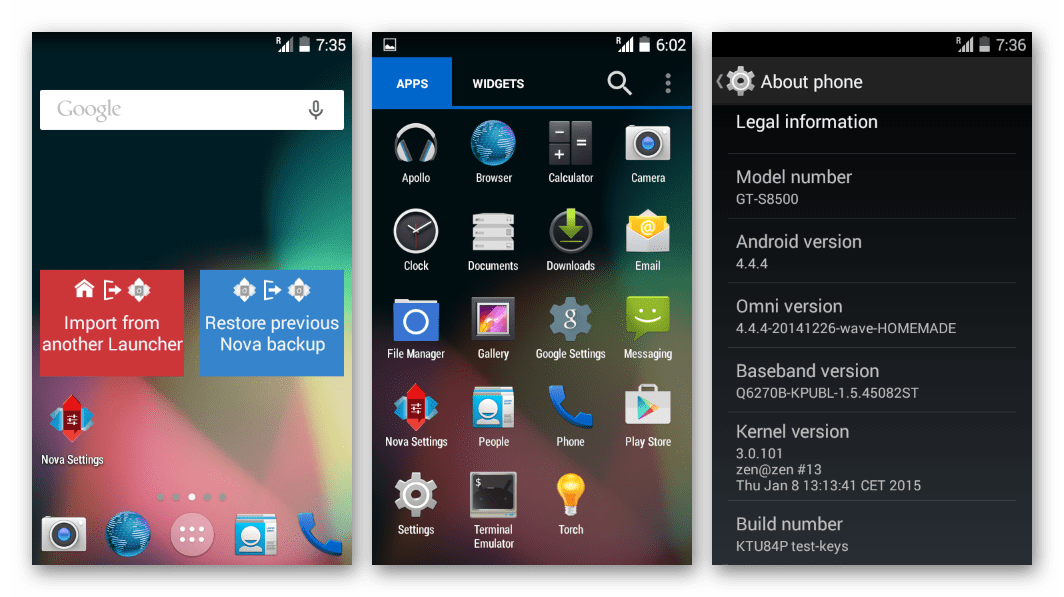
Спосіб 3: Android 4.4.4
Якщо вами прийнято рішення остаточно відмовитися від Bada на Samsung Wave GT-S8500 на користь Android, можна прошити останній у внутрішню пам'ять девайса.
У прикладі нижче використаний порт Android KitKat, спеціально модифікований ентузіастами для розглянутого девайса. Завантажити архів, що містить все необхідне, можна за посиланням:
Завантажити Android KitKat для Samsung Wave GT-S8500

- Встановлюєте Bada 2.0, виконуючи кроки способу №1 прошивки Samsung Wave GT-S8500 вище в статті.
- Завантажуєте і розпаковуєте архів з необхідними файлами для інсталяції Android KitKat за посиланням вище. Також розпаковуєте архів BOOTFILES_S8500XXKL5.zip . В результаті має вийти наступне:
- Запускаєте прошивальщик і записуєте в девайс три компонента з розпакованого архіву:
- «BOOTFILES» (каталог BOOTFILES_S8500XXKL5 );
- «Rsrc1» (файл src_8500_start_kernel_kitkat.rc1 );
- «FOTA» (файл FBOOT_S8500_b2x_ONENAND.fota ).
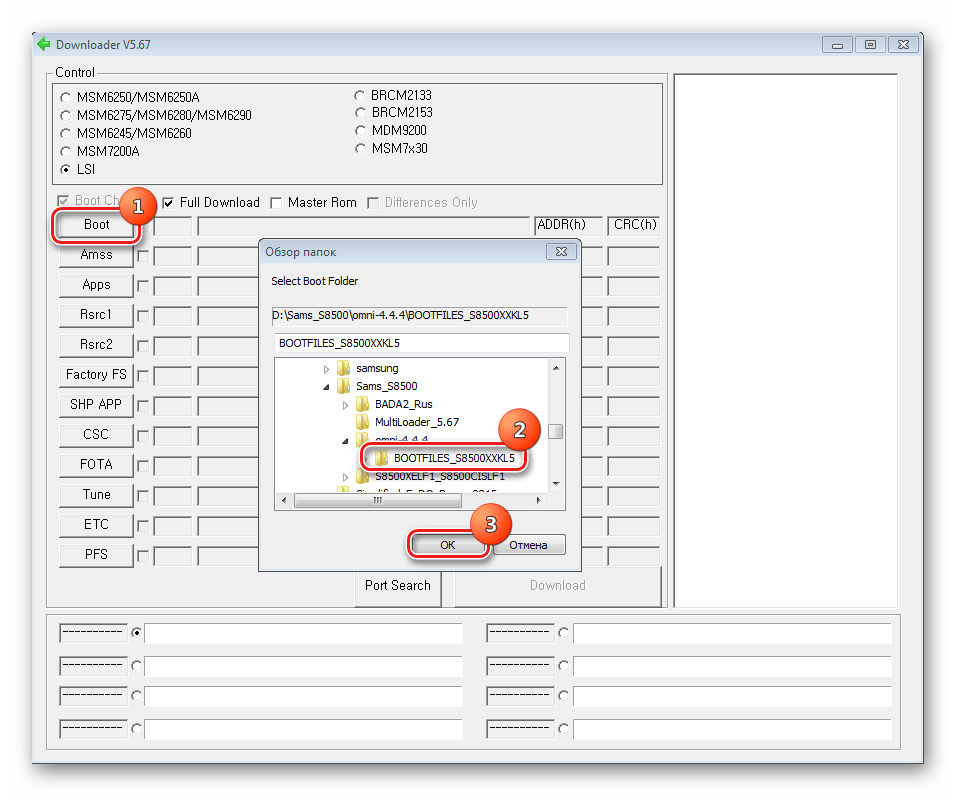
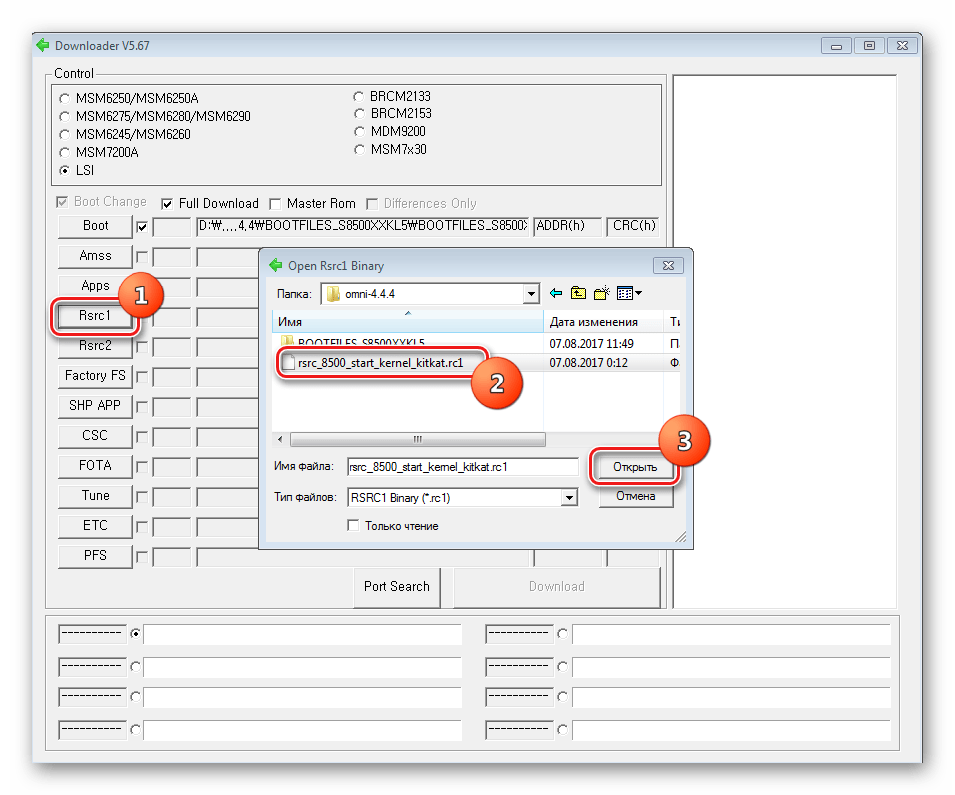
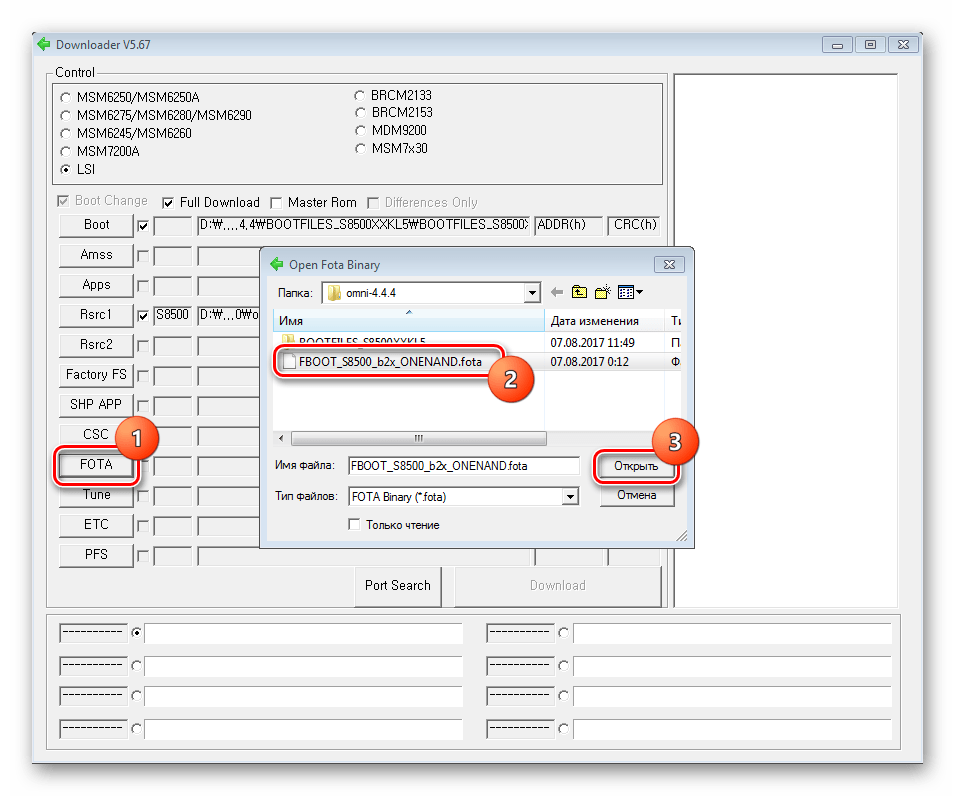
- Додаєте файли аналогічно крокам інструкції по інсталяції Bada, потім з'єднуєте телефон, переведений в режим завантаження системного ПО, з ЮСБ-портом і натискаєте «Download» .
- Результатом виконання попереднього кроку стане перезавантаження девайса в TeamWinRecovery (TWRP) .
- Йдете по шляху: «Advanced» &8212; «Terminal Command» &8212; «Select» .
Далі пишете в терміналі команду:
sh partition.sh, натискаєте «Enter» і очікуєте появи напису &171;Partitions had been prepared&187; після завершення операції підготовки розділів.- Повертаєтеся на головний екран TWRP, натиснувши тричі кнопку «Back» , вибираєте пункт «Reboot» , потім «Recovery» і зсув перемикач «Swipe to Reboot» праворуч.
- Після того як Recovery перезапуститься, підключаєте смартфон до ПК і натискаєте кнопки: «Mount»
,
«Enable MTP»
.
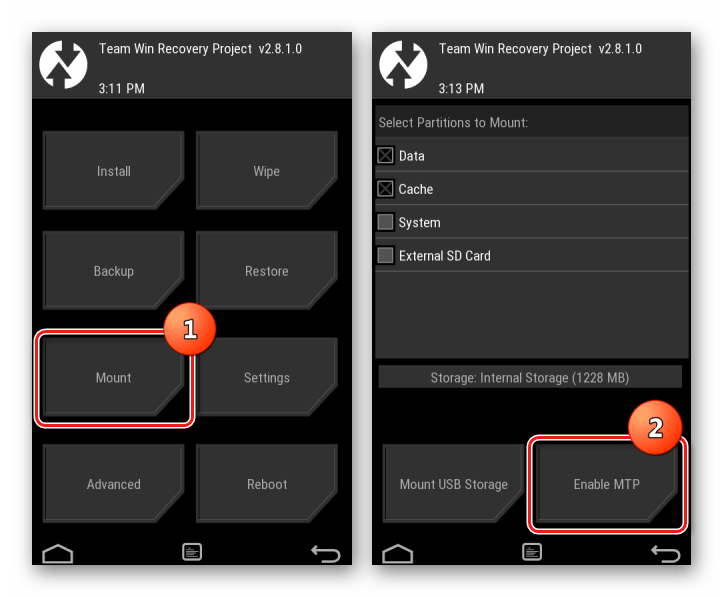
Це дозволить девайсу визначитися в комп'ютері як знімний накопичувач.
- Відкриваєте провідник і копіюєте пакет omni-4.4.4-20170219-wave-HOMEMADE.zip у внутрішню пам'ять пристрою або карту пам'яті.
- Тапа по кнопці «Disable MTP» і повертаєтеся на головний екран рекавери за допомогою кнопки «Back» .
- Далі натискаєте «Install»
і вказуєте шлях до пакету з прошивкою.
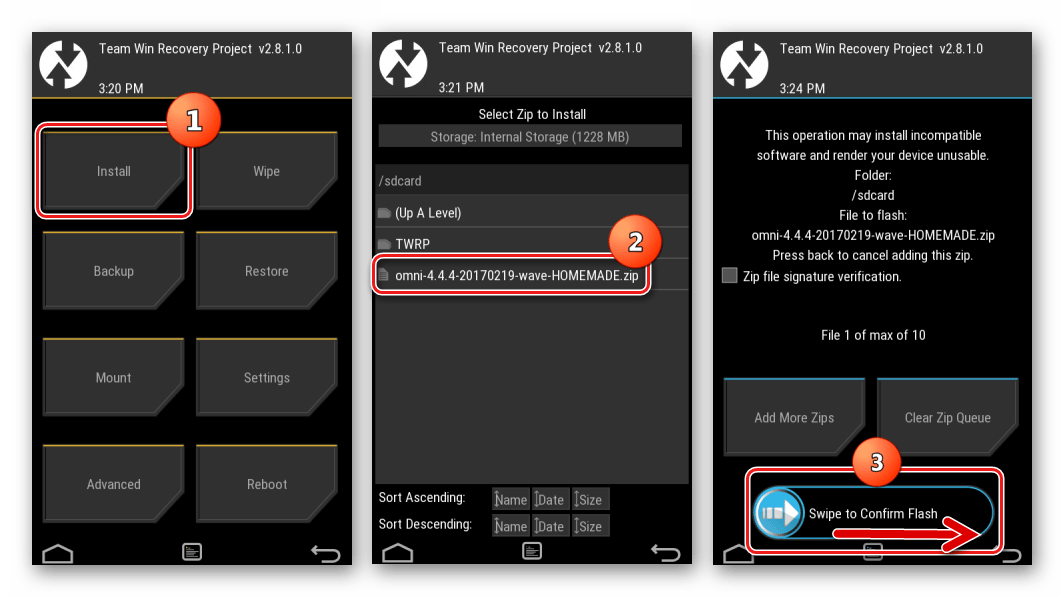
Після зсуву перемикача «Swipe to Confirm Flash» вправо почнеться процес запису андроїда в пам'ять девайса.
- Чекаєте появи повідомлення «Successful» і перезавантажуєте Samsung Wave GT-S8500 в нову ОС, натиснувши кнопку «Reboot System» .
- Після тривалої ініціалізації встановленої прошивки смартфон завантажиться в модифікований Android версії 4.4.4.
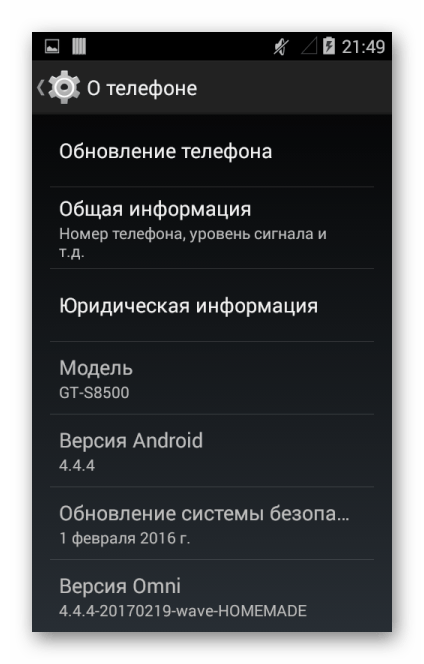
Цілком стабільне рішення, що привносить, скажімо відкрито, в застарілий морально девайс масу нових можливостей!
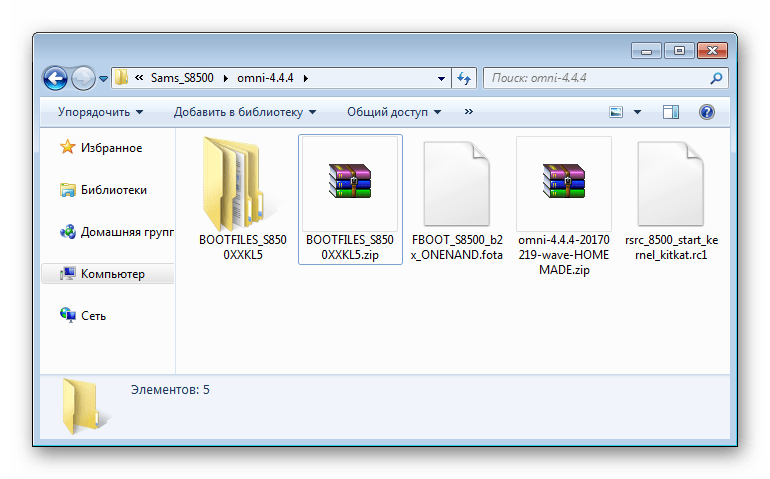
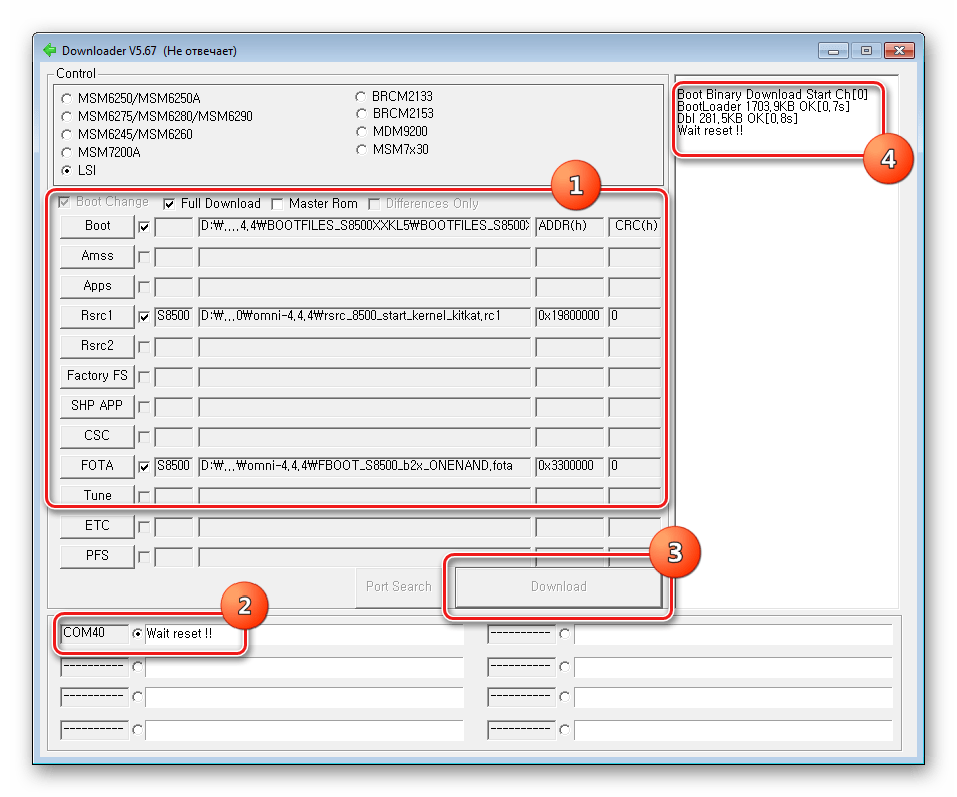
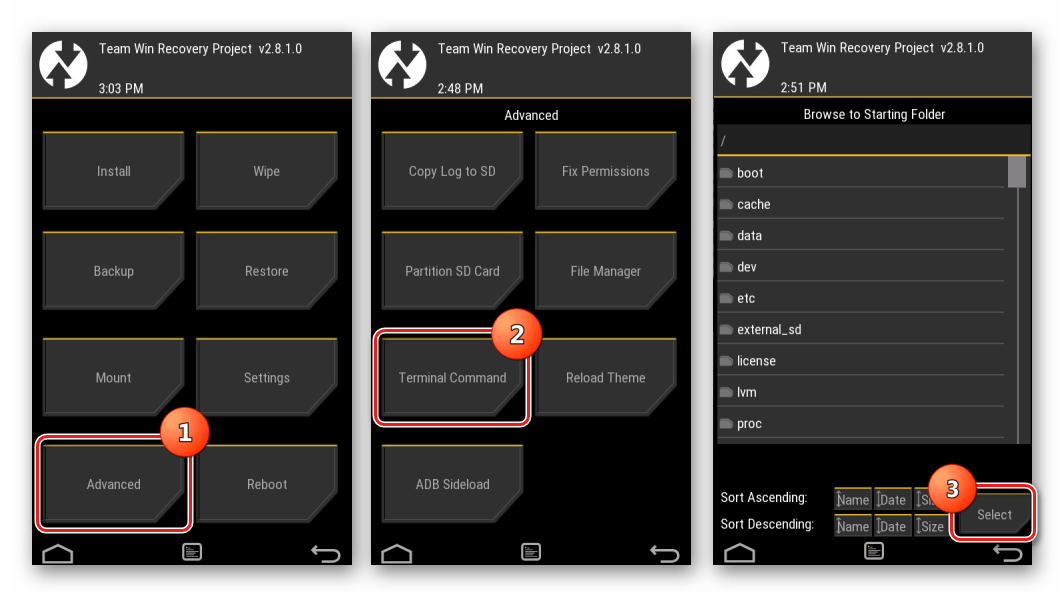
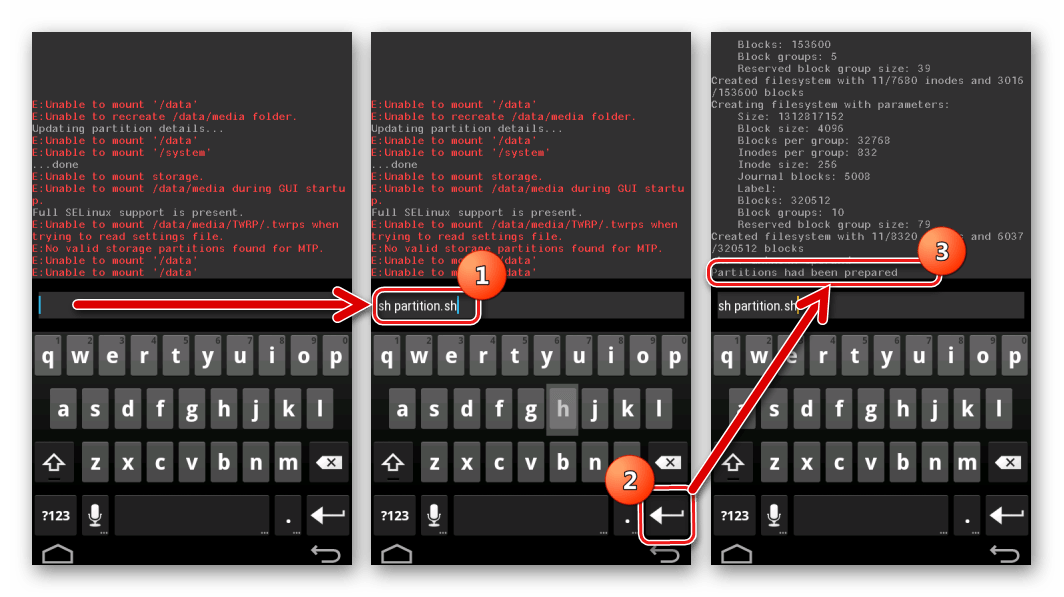
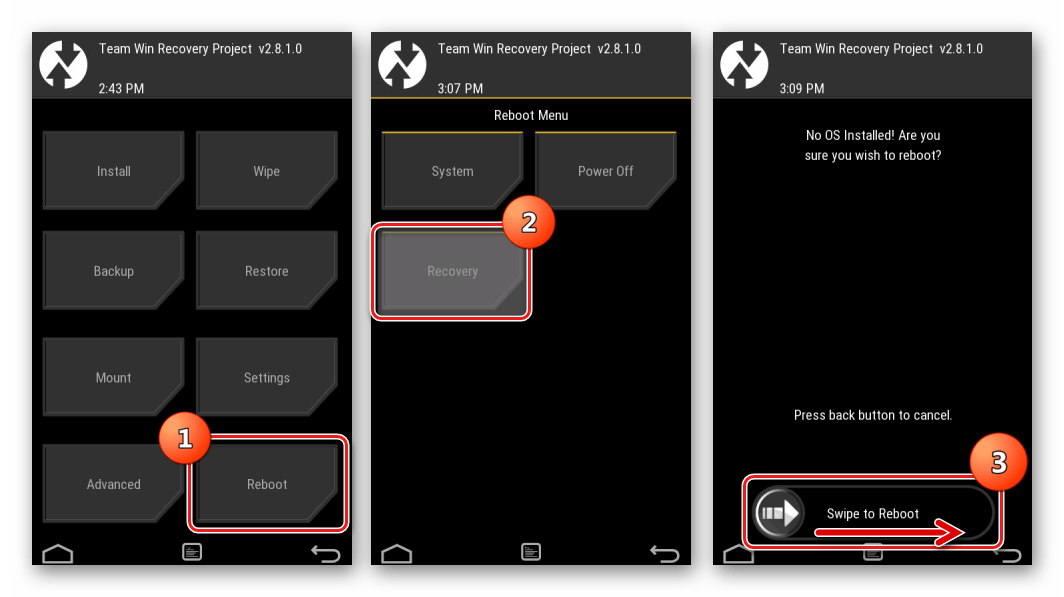

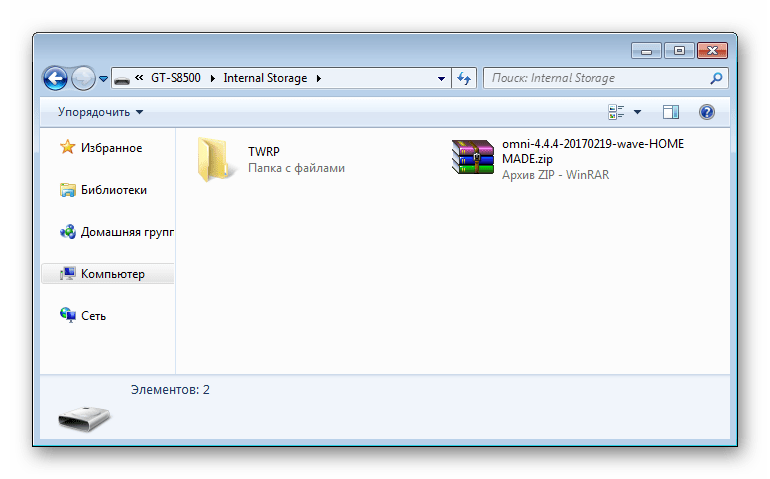
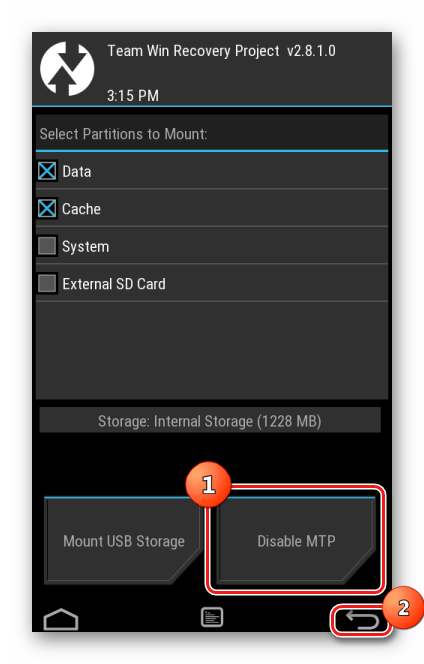
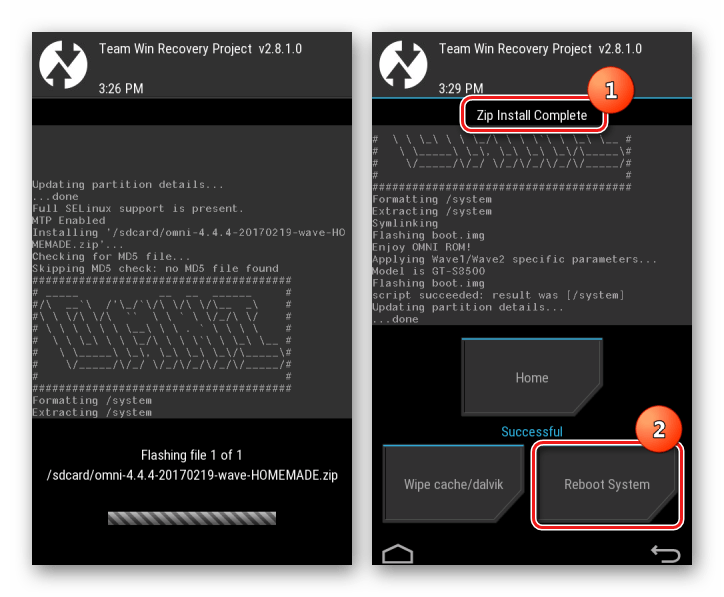
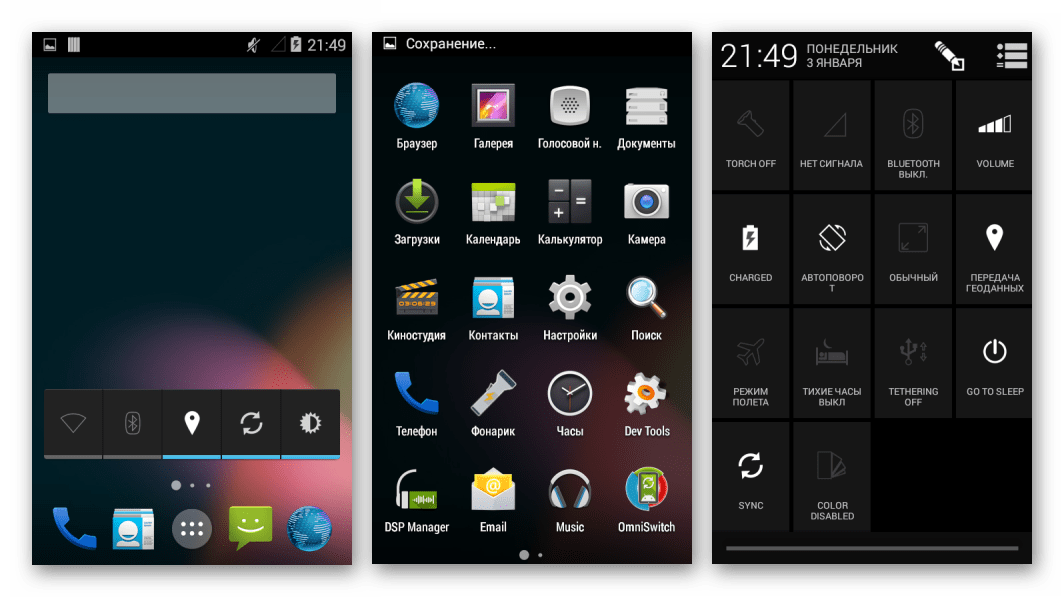
На закінчення хочеться відзначити, три методи прошивки Samsung Wave GT-S8500, описані вище, дійсно дозволяють «освіжити» смартфон в програмному плані. Результати виконання інструкцій навіть трохи дивують в хорошому розумінні цього слова. Девайс, незважаючи на похилий вік, після прошивки виконує сучасні завдання дуже гідно, тому не слід боятися експериментів!


